Kullanım kılavuzu. Xperia E4g E2003/E2006/E2053
|
|
|
- Özge Uysal
- 8 yıl önce
- İzleme sayısı:
Transkript
1 Kullanım kılavuzu Xperia E4g E2003/E2006/E2053
2 İçindekiler Başlarken... 6 Bu Kullanım kılavuzu hakkında...6 Cihaza genel bakış... 6 Montaj...7 Ekran koruması... 9 Cihazınızı ilk kez açma...9 Google hesabı neden gerekli?...10 Cihazınızı şarj etme...10 Temel konuları öğrenme...12 Dokunmatik ekranı kullanma...12 Ekranı kilitleme ve kilidini açma Ana ekran Uygulama ekranı Uygulamalarda dolaşma...17 Küçük uygulamalar...17 Widget'lar...18 Kısayollar ve klasörler Arka plan ve temalar...20 Ekran görüntüsü çekme Durum ve bildirimler...21 Durum çubuğundaki simgeler...22 Uygulamaya genel bakış...24 Uygulamaları indirme...26 Google Play servisinden uygulamalar indirme...26 Başka kaynaklardan uygulamalar indirme İnternet ve ağlar Web'de tarama yapma...27 İnternet ve MMS ayarları...27 Wi-Fi Mobil veri bağlantınızı paylaşma...30 Veri kullanımını kontrol etme Mobil şebekeleri seçme...31 Sanal özel ağlar (VPN'ler) Cihazınızda veri senkronizasyonu Çevrimiçi hesaplarla senkronize etme Microsoft Exchange ActiveSync ile senkronizasyon Temel ayarlar...35 Ayarlara erişim...35 Ses, zil sesi ve ses düzeyi
3 SIM kart koruması Ekran ayarları Daydream Ekran kilidi...38 Dil ayarları Tarih ve saat Ses çıkışının güçlendirilmesi...40 Metin yazma...41 Sanal klavye Telefon tuş takımı Sesli giriş kullanarak metin girme Metin düzenleme...43 Xperia klavyesini kişiselleştirme...44 Arama...45 Çağrı yapma Alınan çağrılar...46 Devam eden çağrılar Çağrı kaydını kullanma...48 Çağrıları yönlendirme...49 Çağrıları sınırlandırma Birden fazla çağrı...50 Konferans çağrıları...51 Sesli mesaj...51 Acil durum çağrıları...51 Kişiler...53 Kayıtları aktarma...53 Kayıtları arama ve görüntüleme...54 Kayıt ekleme ve kayıtları düzenleme...55 Tıbbi ve acil durum iletişim bilgileri ekleme Sık Kullanılanlar ve Gruplar Kayıt bilgisi gönderme Kayıtlar uygulamanızda çift kayıttan kaçınmak Kişileri yedekleme...58 Mesajlaşma ve sohbet Mesajları okuma ve mesaj gönderme...59 Mesajlarınızı düzenleme...60 Mesajdan çağrı gönderme...61 Mesajlaşma ayarları Anında mesajlaşma ve görüntülü sohbet E-posta...63 E-posta kurulumu...63 E-posta mesajları gönderme ve alma
4 E-posta önizleme bölmesi E-posta mesajlarınızı düzenleme...65 E-posta hesap ayarları...66 Gmail...66 Müzik...68 Cihazınıza müzik aktarma Müzik dinleme Walkman ana ekranı menüsü...69 Çalma listeleri...70 Müzik paylaşma Sesi geliştirme...71 Görselleştirici...71 TrackID ile müzik tanıma FM radyo Radyo dinleme Favori radyo kanalları...75 Ses ayarları Kamera...76 Fotoğraf çekimi ve video kaydı Yüz saptama...77 Gülümseyen yüzleri yakalayabilmek için Gülümseme Yakalama 'yı kullanma Fotoğraflarınıza coğrafi konum eklenmesi Genel kamera ayarları...78 Fotoğraf makinesi ayarları...82 Video kamera ayarları Albümdeki fotoğraflar ve videolar Fotoğraf ve video görüntüleme Fotoğrafları ve videoları paylaşma ve yönetme Fotoğraf düzenleyici uygulamasıyla fotoğraf düzenleme Movie Creator uygulaması ile videoları düzenleme Fotoğraf ve videoları gizleme Albüm ana ekran menüsü...93 Fotoğraflarınızı bir harita üzerinde görüntüleme Videolar Filmler uygulamasında video izleme Cihazınıza video içeriği aktarma...97 Video içeriğini yönetme...97 Bağlanabilirlik Cihazınızın ekranını bir TV'ye kablosuz olarak yansıtma...98 DLNA Certified cihazlarla içerik paylaşımı Bluetooth kablosuz teknolojisi
5 Zaman kazanmanızı sağlayan akıllı uygulamalar ve özellikler Smart Connect ile aksesuarları ve ayarları kontrol etme Seyahat ve haritalar Konum servislerini kullanma Google Haritalar ve navigasyon Seyahat ederken veri trafiğini kullanma Uçak modu Takvim ve çalar saat Takvim Alarm ve saat Destek ve bakım Cihazınız için destek Bilgisayar araçları Cihazınızı güncelleme Kayıp bir cihazı bulma Cihazınızın kimlik numarasını bulma Pil ve güç yönetimi Bellek ve depolama Bir bilgisayar kullanarak dosyaları yönetme Yedekleme ve içeriği saklama Cihazınızda tanı testlerini çalıştırma Cihazınızı yeniden başlatma ve sıfırlama Cihazınızı geri dönüştürmek Servis ve özellik kısıtlamaları Yasal bilgiler
6 Başlarken Bu Kullanım kılavuzu hakkında Bu Android yazılım sürümü için Xperia E4g Kullanım kılavuzudur. Cihazınızda hangi yazılım sürümünün çalıştığından emin değilseniz bunu Ayarlar menüsünden kontrol edebilirsiniz. Yazılım güncellemeleri hakkında daha fazla bilgi için, bkz. Cihazınızı güncelleme sayfa 115. Cihazınızın güncel yazılım sürümünün denetlenmesi 1 Ana ekran öğenizde uygulamasına hafifçe vurun. 2 Ayarlar > Telefon hakkında > Android sürümü seçeneğini bulup hafifçe vurun. Cihaza genel bakış 6
7 1. Şarj/Bildirim ışığı 2. Ön kamera lensi 3. Yakınlık/Işık sensörü 4. Ahize 5. Açma/Kapatma tuşu 6. Ses seviyesi/yaklaştırma tuşu 7. Ana mikrofon 8. İkinci mikrofon 9. Kamera ışığı 10. Ana kamera lensi 11. Mikrofonlu kulaklık seti jakı 12. NFC saptama alanı 13. Şarj ünitesi/usb kablosu için port 14. Kayış deliği 15. Hoparlör NFC tüm pazarlarda kullanılamaz. Montaj Ekrana koruyucu bir plastik kaplama takılmıştır. Dokunmatik ekranı kullanmadan önce bu kaplamayı soymalısınız. Aksi takdirde dokunmatik ekran düzgün çalışmayabilir. Arka kapağı çıkarmak için Boşluğa tırnağınızı sokun (resimde gösterilen şekilde) ve kapağı kaldırın. Arka kapak eklemek için 1 Cihazın arkasına arka kapağı yerleştirin, ardından yerlerine kilitlemek için alt köşelere bastırın. 2 Alttan üste gelerek, kapak yerine oturana dek kapağın kenarlarına bastırın. Mikro SIM kartı takma Cihaz açıkken mikro SIM kart takarsanız, cihaz otomatik olarak yeniden başlatılır. Arka kapağı çıkartın, mikro SIM kartı altın renkli temas noktaları aşağı bakacak şekilde yuvasına yerleştirin. Cihazınızın doğru şekilde çalışması için mikro SIM kart kullanmanız gerekir. Bazı standart ölçülü SIM kartlar, tümleşik mikro SIM kartı çıkarmanıza olanak tanır. Standart ölçülü SIM karttan mikro SIM kartı çıkardığınızda, tekrar geri takamaz ve standart ölçülü SIM kartı tekrar 7
8 kullanamazsınız. Mikro SIM kartınız yoksa veya mevcut SIM kartınız çıkarılabilir bir mikro SIM kart içermiyorsa, SIM kartınızı nasıl alacağınız veya değiştireceğiniz konusunda bilgi almak için şebeke operatörünüzle irtibata geçin. Bir bellek kartı takmak için 1 Arka kapağı çıkartın. 2 Bellek kartını, altın renkli temas yüzeyleri aşağı bakacak şekilde bellek kartı yuvasına yerleştirin. Mikro SIM kartı çıkarmak için 1 Arka kapağı çıkartın. 2 Mikro SIM kartı yuvasından çekin ve tamamen çıkarın. 8
9 Bellek kartını çıkarmak için 1 Telefonu kapatı ya da bellek kartını Ayarlar > Depolama > SD kartının bağlantısını kes seçeneklerini kullanarak çıkarın. 2 Arka kapağı çıkarın, ardından çıkarmak üzere bellek kartını dışarıya doğru çekin. Ekran koruması Cihazınızı kullanmaya başlamadan önce çıkıntılı parçayı tutarak ve çekerek şeffaf koruma filmini kaldırın. Cihazınızı Xperia modeline uygun Sony markalı bir ekran kapağı veya koruyucusu ile korumanız tavsiye edilir. Farklı bir üreticiye ait ekran koruma aksesuarlarının kullanımı, sensör, lens, hoparlör veya mikrofonları kapatarak cihazınızın düzgün çalışmamasına yol açabilir ve cihaz garantisini geçersiz kılabilir. Cihazınızı ilk kez açma Cihazınızı ilk defa başlattığınızda, temel ayarlarınızı yapılandırmak, çevrimiçi hesaplarda oturum açmak ve cihazınızı kişiselleştirmek için bir kurulum sihirbazı açılır. Örneğin, bir Sony Entertainment Network hesabınız varsa, buradan hesabınıza girebilir ve zaman kaybetmeden kurulumu tamamlayabilirsiniz. Kurulum sihirbazına daha sonra Ayarlar menüsünden de erişebilirsiniz. Cihazı açmak için Cihazı ilk kez açmadan önce, pilin en az 30 dakika şarj edilmiş olduğundan emin olun. 9
10 1 Cihaz titreşene kadar güç tuşunu basılı tutun. 2 İstendiğinde SIM kartınızın PIN kodunu girin ve öğesine dokunun. 3 Cihazın açılması için bir süre bekleyin. Başlangıçta SIM kart PIN'iniz ağ operatörünüz tarafından tedarik edilir, fakat daha sonra Ayarlar menüsünden değiştirilebilir. SIM kart PIN kodunuzu girerken yaptığınız bir hatayı düzeltmek için, öğesine dokunun. Cihazı kapatmak için 1 Seçenekler menüsü açılana kadar açma/kapatma tuşuna basın ve basılı tutun. 2 Seçenekler menüsünden Kapat seçeneğine dokunun. 3 Tamam öğesine dokunun. Cihazın kapanması biraz zaman alabilir. Google hesabı neden gerekli? Xperia cihazınız, Google tarafından geliştirilen Android platformunda çalışır. Cihazınızı satın aldığınızda bir dizi Google uygulaması ve servisi zaten cihazınızda bulunmaktadır. Örneğin, Gmail, Google Maps, YouTube ve Play Store uygulaması (Android uygulamalarını indirmek için kullanılan çevrimiçi mağaza). Bu servislerden en iyi şekilde yararlanmak için Google hesabına ihtiyacınız vardır. Örneğin, aşağıdakileri yapmak isterseniz mutlaka bir Google hesabınız olmalıdır: Google Play servisinden uygulama indirip yükleme. Gmail kullanarak e-posta, kayıtlar ve takvimi senkronize etme. Hangouts uygulamasını kullanarak arkadaşlarla sohbet etme. Google Chrome web tarayıcısını kullanarak geçmişinizi ve yer imlerini senkronize etme. Xperia Companion kullanarak bir yazılım onarımından sonra kendinizi yetkili kullanıcı olarak tanıtma. my Xperia veya Android Cihaz Yöneticisi servislerini kullanarak, kayıp veya çalınmış bir cihazı bulma, kilitleme veya temizleme. Android ve Google ile ilgili daha fazla bilgi için adresine gidin. Google hesabınızın kullanıcı adını ve parolasını hatırlamanız oldukçe önemlidir. Bazı durumlarda, Google hesabınızı kullanarak güvenlik nedenlerinden ötürü kendinizi tanıtmanız gerekebilir. Bu tür durumlarda, Google kullanıcı adınızı ve parolanızı sağlayamazsanız cihazınız kilitlenir. Ayrıca, birden fazla Google hesabınız varsa ilgili hesabın bilgilerini girdiğinizden emin olun. Cihazınızda bir Google hesabı ayarlamak için 1 Ana ekran konumunuzda öğesine dokunun. 2 Ayarlar > Hesap ekle > Google öğelerini sırasıyla bulup dokunun. 3 Bir Google hesabı oluşturmak için kayıt sihirbazını izleyin veya bir hesabınız varsa oturum açın. Ayrıca cihazı ilk kez başlattığınızda kurulum sihirbazından bir Google hesabına giriş yapabilir veya oluşturabilirsiniz. Ya da çevrim içi ortamda adresinden bir hesap oluşturabilirsiniz. Cihazınızı şarj etme Cihazınızın, yalnızca Sony veya yetkili bir Sony onarım merkezi tarafından değiştirilmesi gereken, içine yerleştirilmiş ve yeniden şarj edilebilir bir pili vardır. Bu cihazı asla kendiniz açmaya veya sökmeye çalışmamalısınız. Cihazınızı açmak garantinizi geçersiz kılabilecek hasarlara neden olabilir. Cihaz, fabrikadan kısmen şarj edilmiş olarak gelir. Cihazı satın almadan önce kutudaki bekleme süresine bağlı olarak pil seviyesi çok düşük olabilir. Bu yüzden, ilk kullanımdan önce cihazınızı en az 30 dakika şarj etmenizi öneririz. Cihazınızı şarj işlemi sırasında da kullanabilirsiniz. Pil ve performansını artırma hakkında daha fazla bilgiyi Pil ve güç yönetimi bölümünde (117 sayfasında) bulabilirsiniz. 10
11 Cihazınızı şarj etmek için 1 Şarj ünitesini prize takın. 2 USB kablosunun bir ucunu şarj ünitesine (veya bilgisayarın USB portuna) takın. 3 Kablonun diğer ucunu, USB sembolü yukarı bakacak şekilde, cihazınızdaki micro USB portuna takın. Cihaz şarj olmaya başladığında bildirim ışığı yanar. 4 Cihaz tamamen şarj olduğunda, USB kablosunu dışarı doğru çekerek cihazınızdan çıkartın. Konnektörün bükülmediğinden emin olun. Pil tamamen boşalmışsa, bildirim ışığının yanması ve şarj simgesinin dakika sürebilir. görüntülenmesi birkaç Pil bildirim ışığı durumu Yeşil Yanıp sönen kırmızı Turuncu Pil şarj durumu %90'dan fazla Pil şarj oluyor ve pil şarj durumu %15'den az Pil şarj oluyor ve pil şarj durumu %90'dan az 11
12 Temel konuları öğrenme Dokunmatik ekranı kullanma Dokunma Bir öğeyi açın veya seçin. Bir onay kutusunu veya seçeneği işaretleyin ya da işaretini kaldırın. Sanal klavyeyi kullanarak metin girin. Dokunup bekleme Bir öğeyi taşıyın. Öğeye özel bir menüyü etkinleştirin. Örneğin, listede birden fazla öğe seçmek için seçim modunu etkinleştirin. 12
13 Parmakları yaklaştırma ve açma Bir web sayfasını, fotoğrafı veya haritayı yaklaştırabilir veya uzaklaştırabilirsiniz. Kaydırma Listeyi yukarı veya aşağı kaydırın. Örneğin, Ana ekran bölmeleri arasında sola veya sağa kaydırın. 13
14 Hafifçe vurarak kaydırma Örneğin, bir listede veya web sayfasında ekranı hızla kaydırın. Ekrana dokunarak kayma hareketini durdurabilirsiniz. Ekranı kilitleme ve kilidini açma Cihazınız açık durumdayken ve belirli bir süre için boşta bırakıldığında, ekran pil gücünü korumak için kararır ve otomatik olarak kilitlenir. Bu kilit, telefonunuzu kullanmadığınız zamanlarda dokunmatik ekran üzerinde gerçekleşebilecek istenmeyen işlemleri engeller. Cihazınızı satın aldığınızda, basit bir ekran kaydırma kilidi zaten ayarlıdır. Başka bir deyişle, kilidi açmak için parmağınızı ekranda yukarı ve aşağı hızla kaydırmanız gerekir. Daha sonra güvenlik ayarlarını değiştirebilir ve başka tür kilitler ekleyebilirsiniz. 38 sayfasında Ekran kilidi konusuna bakın. Ekranı aktifleştirmek için Kısa süreyle güç tuşuna basın. Ekranı kilitlemek için Ekran aktifken, güç tuşuna kısa bir süre basın. Ana ekran Ana ekran, cihazınızı kullanmak için bir başlangıç noktasıdır. Bir bilgisayar ekranındaki masaüstüne benzer. Ana ekranınızda, normal ekran görüntüsü genişliğinin dışına uzanan en fazla yedi bölme bulunabilir. Ana ekran bölmelerinin sayısı, Ana ekranın alt kısmında bir dizi nokta ile gösterilir. Vurgulanan nokta o anda içinde olduğunuz bölmeyi gösterir. 14
15 Ana ekrana gitmek için öğesine basın. Ana ekrana gözatmak için Ana ekran bölmeleri Ana ekranınıza yeni bölmeler ekleyebilir (en fazla yedi bölmeye kadar) ve buradaki bölmeleri silebilirsiniz. Temel Ana ekran bölmesi olarak kullanmak istediğiniz bölmeyi de ayarlayabilirsiniz. Bir bölmeyi temel Ana ekran bölmesi olarak ayarlamak için 1 Cihaz titreşene kadar Ana ekran üzerindeki boş bir alana dokunarak bekleyin. 2 Ekranı sola veya sağa kaydırarak temel Ana ekran bölmeniz olarak ayarlamak istediğiniz bölmeye gidin ve ardından bölmenin üst köşesindeki öğesine dokunun. Ana ekrana bölme eklemek için 1 Cihaz titreşene kadar Ana ekran üzerindeki boş bir alana dokunarak bekleyin. 2 Bölmelerde gezinmek için sağa ve sola hafifçe vurarak kaydırın ve ardından öğesine dokunun. 15
16 Ana ekrandan bir pencere silmek için 1 Cihaz titreşene kadar Ana ekran üzerindeki boş bir alana dokunarak bekleyin. 2 Silmek istediğiniz pencereyi sağa veya sola kaydırın ve daha sonra dokunun. Uygulama ekranı Ana ekran üzerinden açtığınız Uygulama ekranı, cihazınızla birlikte gelen önceden yüklenmiş uygulamaları ve sizin indirdiğiniz uygulamaları içerir. Uygulama ekranında tüm uygulamaları görüntülemek için 1 Ana ekranınızdan öğesine dokunun. 2 Uygulama ekranında parmağınızı sola veya sağa çekin. Uygulama ekranından bir uygulamayı açmak için Uygulamayı bulmak için ekranı sola veya sağa kaydırın ve ardından uygulamaya dokunun. Uygulama ekranı menüsünü açmak için Uygulama ekranı açıkken, ekranın sol kenarını sağa doğru sürükleyin. Uygulama ekranında bir uygulamayı taşımak için 1 Uygulama ekranı menüsünü açmak için, Uygulama ekranının sol kenarını sağa doğru sürükleyin. 2 UYGULAMALARI GÖSTER öğesi altında Özel sıra seçeneğinin belirlenmiş olduğundan emin olun. 3 Uygulamaya dokunup büyümesini ve telefonun titreşmesini bekleyin, ardından yeni konumuna sürükleyin. Ana ekrana bir uygulama kısayolu eklemek için 1 Uygulama ekranından, bir uygulama simgesine dokunup ekranın titreşmesini bekleyin ve sonra simgeyi ekranın en üstüne sürükleyin. Ana ekran açılır. 2 Simgeyi Ana ekranda istediğiniz yere sürükleyin ve sonra da parmağınızı çekin. Uygulama ekranında uygulamaları düzenlemek için 1 Uygulama ekranı menüsünü açmak için, Uygulama ekranının sol kenarını sağa doğru sürükleyin. 2 UYGULAMALARI GÖSTER altında istediğiniz seçeneği belirtin. Uygulama ekranında bir uygulamayı aramak için 1 Uygulama ekranı menüsünü açmak için, Uygulama ekranının sol kenarını sağa doğru sürükleyin. 2 Uygulamaları ara öğesine dokunun. 3 Aramak istediğiniz uygulamanın adını girin. 16
17 Uygulama ekranından bir uygulamayı kaldırmak için 1 Uygulama ekranı menüsünü açmak için, Uygulama ekranının sol kenarını sağa doğru sürükleyin. 2 Kaldır öğesine dokunun. Tüm kaldırılabilir uygulamalar ile belirtilir. 3 Kaldırmak istediğiniz uygulamaya ve sonra da Kaldır seçeneğine dokunun. Uygulamalarda dolaşma Dolaşım tuşlarını, favoviler çubuğunu ve en son kullanılan tüm uygulamalar arasında kolaylıkla geçiş yapmanızı sağlayan son kullanılan uygulamalar penceresini kullanarak uygulamalar arasında geçiş yapabilirsiniz. Çıkmak için tuşuna bastığınızda bazı uygulamalar kapatılırken, bazıları da arka planda çalışmaya devam eder ya da duraklatılır. Uygulama duraklatılır veya arka planda çalışmaya devam ederse, uygulamayı bir sonraki açışınızda işinize kaldığınız yerden devam edebilirsiniz. 1 En son kullanılan uygulamalar penceresi - En son kullanılan uygulamalardan birini açın 2 Favoriler çubuğu Uygulamalara ve widget'lara erişmek için kısayol kullanın 3 Görev dolaşım tuşu En son kullanılan uygulamalar penceresini ve favoriler çubuğunu açın 4 Ana ekran dolaşım tuşu Bir uygulamadan çıkın ve Ana ekrana geri dönün 5 Geri dolaşım tuşu Bir uygulama içinde önceki ekrana geri gidin veya uygulamayı kapatın Son kullanılan uygulamalar penceresini açmak için basın. En son kullanılan uygulamaların tümünü kapatmak için ardından da Tümünü kapat öğesine dokunun. Bir uygulamada bir menü açmak için: Uygulamayı kullanırken, seçeneğine basın. Bir menü, her uygulama için kullanılabilir olmayabilir. Küçük uygulamalar Küçük uygulamalar, aynı ekranda diğer uygulamaların üzerinde çalışan ve böylece çoklu görevlere olanak sağlayan ufak uygulamalardır. Örneğin, ekranınızda döviz kurlarını gösteren bir web sayfası açıkken, bunun üstüne Hesap Makinesi adındaki küçük 17
18 uygulamayı açabilir ve hesap yapabilirsiniz. Küçük uygulamalarınıza favoriler çubuğundan erişebilirsiniz. Daha fazla küçük uygulama indirmek için Google Play 'e gidin. Küçük uygulama açmak için 1 Favoriler çubuğunu görünür yapmak için öğesine basın. 2 Açmak istediğiniz küçük uygulamaya dokunun. Aynı anda birden fazla küçük uygulamayı açabilirsiniz. Küçük bir uygulamayı kapatmak için Küçük uygulama penceresinde öğesine dokunun. Küçük uygulama indirmek için 1 Favoriler çubuğundan sırasıyla, ve öğelerine dokunun. 2 İndirmek istediğiniz küçük uygulamayı arayın; ardından talimatları izleyerek öğeyi indirin ve yükleme işlemini tamamlayın. Küçük bir uygulamayı taşımak için Küçük uygulama açıkken, küçük uygulamanın üst sol köşesine dokunun ve bunu istediğiniz bir yere sürükleyin. Küçük bir uygulamayı küçültmek için Küçük uygulama açıkken, küçük uygulamanın üst sol köşesine dokunun ve bunu ekranın sağ kenarına veya alt kenarına sürükleyin. Favoriler çubuğundaki küçük uygulamaları yeniden düzenlemek için Küçük uygulamaya dokunup bekleyin ve istediğiniz konuma sürükleyin. Favoriler çubuğundan bir küçük uygulamayı kaldırmak için 1 Küçük uygulamaya dokunun ve ardından öğesine sürükleyin. 2 Tamam öğesine dokunun. Daha önce kaldırılan bir küçük uygulamayı geri yüklemek için 1 Favoriler çubuğunu açın ve ardından öğesine hafifçe vurun. 2 Geri yüklemek istediğiniz küçük uygulamaya dokunarak bekleyin, ardından bunu favoriler çubuğuna sürükleyin. Küçük bir uygulama olarak bir widget eklemek için 1 Favoriler çubuğunu görünür yapmak için öğesine basın. 2 > > seçeneklerine dokunun. 3 Bir widget seçin. 4 İsterseniz, widget için bir isim girin, sonra Tamam öğesine dokunun. Widget'lar Widget'lar doğrudan Ana ekranınız üzerinde kullanabileceğiniz küçük uygulamalardır. Aynı zamanda kısayol işlevi görürler. Örneğin, Hava Durumu widget'ı temel hava durumu bilgilerini doğrudan Ana ekranınız üzerinde görme olanağı sağlar. Ancak widget'a dokunduğunuzda, tam Hava Durumu uygulaması açılır. Google Play servisinden başka widget'lar indirebilirsiniz. 18
19 Ana ekrana bir widget eklemek için 1 Cihaz titreşene kadar Ana ekran üzerindeki boş bir alana dokunarak bekleyin, ardından Widget'lar öğesine dokunun. 2 Eklemek istediğiniz widget'ı bulun ve dokunun. Bir widget'i yeniden boyutlandırmak için 1 Widget'a büyüyene ve cihaz titreyene kadar dokunarak bekleyin, ardından widget'ı serbest bırakın. Bir widget'ın yeniden boyutlandırılabilmesi halinde, örneğin Takvim widget'ı, vurgulanmış bir çerçeve ve yeniden boyutlandırma noktaları belirir. 2 Widgeti daraltmak veya genişletmek için noktaları içe veya dışarı doğru sürükleyin. 3 Widget'ın yeni boyutunu onaylamak için Ana ekran konumunda herhangi bir yere dokunun. Bir widget'i taşımak için Widget'a dokunup büyümesini ve telefonun titreşmesini bekleyin ve ardından yeni yerine sürükleyin. Bir widget'ı kaldırmak için İlgili widget'a dokunup büyümesini ve cihazın titreşmesini bekleyin, ardından ekranın üst kısmındaki öğesinin üzerine sürükleyin. Kısayollar ve klasörler Uygulamalarınızı yönetmek ve Ana ekranınızı düzenli tutmak için kısayolları ve klasörleri kullanın. 19
20 1 Kısayol kullanarak bir uygulamaya erişim sağlayın 2 Uygulamaları içeren bir klasöre erişim sağlayın Ana ekranınıza bir uygulama kısayolu eklemek için 1 Ana ekran'ınızda boş bir alana dokunarak cihazın titreşmesini ve özelleştirme menüsünün görüntülenmesini bekleyin. 2 Özelleştirme menüsünde Uygulamalar öğesine dokunun. 3 Uygulama listesinde ilerleyin ve bir uygulama seçin. Seçilen uygulama Ana ekran üzerine eklenir. 3. adımda, alternatif olarak, Kısayollar öğesine dokunup mevcut listeden bir uygulama da seçebilirsiniz. Kısayol eklemek için bu yöntemi kullanırsanız, mevcut uygulamalardan bazıları kısayola özel fonksiyonellik eklemenize izin verir. Ana ekranda bir öğeyi taşımak için Öğeye büyüyene ve cihaz titreyene kadar dokunarak bekleyin ardından öğeyi yeni konuma sürükleyin. Ana ekrandan bir öğeyi kaldırmak için İlgili öğeye dokunup büyümesini ve cihazın titreşmesini bekleyin, ardından ekranın üst kısmındaki öğesinin üzerine sürükleyin. Ana ekranda bir klasör oluşturmak için Büyüyene ve cihaz titreşene dek uygulama simgesine ya da kısayola dokunarak bekleyin, ardından bunu başka bir uygulama simgesi ya da kısayoluna sürükleyip bırakın. Ana ekranda bir klasöre öğe eklemek için Bir öğeye büyüyene ve cihaz titreyene kadar dokunarak bekleyin ardından öğeyi klasöre sürükleyin. Ana ekranda bir klasöre yeni isim vermek için 1 Açmak için klasöre dokunun. 2 Klasör adı alanını göstermek için klasörün başlık çubuğuna dokunun. 3 Yeni klasör adını girin ve Tamam öğesine dokunun. Arka plan ve temalar Duvar kağıtları ve farklı temalar kullanarak Ana ekranı kendi stilinize uyarlayabilirsiniz. Kilit ekranındaki duvar kağıdını da değiştirebilirsiniz. 20
21 Ana ekran duvar kağıdınızı değiştirmek için 1 Ana ekran üzerindeki boş bir alana dokunup cihaz titreşene kadar bekleyin. 2 Duvar kğtlrı üzerine dokunun ve bir seçenek belirleyin. Bir tema ayarlamak için 1 Ana ekran üzerindeki boş bir alana dokunup cihaz titreşene kadar bekleyin. 2 Temalar öğesine dokunun. 3 Bir seçenek belirleyin ve cihazınızdaki talimatları izleyin. Temayı değiştirdiğinizde, bazı uygulamaların arka planı da değişir. Kilit ekranının duvar kağıdını değiştirmek için 1 Ana ekranınızdan öğesine dokunun. 2 Ayarlar > Kişiselleştirme > Lock Screen seçeneğini bulup dokunun. 3 Bir seçenek belirleyin ve sonra talimatları izleyerek duvar kağıdınızı değiştirin. Ekran görüntüsü çekme Cihazınızın herhangi bir ekranında bulunan durağan görüntüleri çekebilirsiniz. Çekmiş olduğunuz ekran görüntüleri otomatik olarak albümünüze kaydedilir. Bir ekran görüntüsü çekmek için 1 Bir istem penceresi görüntüleninceye kadar açma kapatma tuşuna basılı tutun. 2 öğesine dokunun Bir klik sesi duyuncaya kadar açma kapatma tuşuna ve ses azaltma tuşuna aynı anda basarak da ekran görüntüsü alabilirsiniz. Ekran görüntünüzü görüntülemek için Durum çubuğunu tam olarak aşağıya sürükleyin, sonrasında görüntülemek istediğiniz ekran görüntüsüne dokunun. Ekran görüntülerinizi Albüm uygulamasını açarak da görüntüleyebilirsiniz. Durum ve bildirimler Durum çubuğundaki simgeler size yeni mesajlar ve takvim bildirimleri gibi etkinlikler, dosya indirme işlemleri gibi devam eden aktiviteler ve pil durumu ile sinyal gücü gibi durum bilgileri hakkında bilgi verir. Durum çubuğunu aşağı sürükleyerek Bildirim bölmesini açabilir ve bildirimlerinizle ilgili işlem yapabilirsiniz. Durum çubuğunda hangi sistem simgelerinin görüntüleneceğini ve hangi uygulamaların bildirim gönderebileceğini belirleyerek de simgeleri ve bildirimleri özelleştirebilirsiniz. 21
22 Bildirim panelini açmak veya kapatmak için Bildirim üzerinde işlem yapmak için Bildirime dokunun. Bir bildirimi Bildirim panelinden kapatmak için Parmağınızı bildirimin üzerine getirin ve sola ya da sağa doğru hafifçe vurarak kaydırın. Tüm bildirimleri Bildirim panelinden temizlemek için Temizle öğesine dokunun. Bildirim ışığı Bildirim ışığı size pil durumu ve bazı diğer olaylar hakkında bilgi verir. Örneğin yanıp sönen beyaz ışık yeni bir mesaj veya cevapsız bir çağrı anlamına gelir. Durum çubuğundaki simgeler Durum simgeleri Sinyal gücü Sinyal yok Serbest dolaşım LTE kullanılabilir GPRS kullanılabilir EDGE kullanılabilir 3G kullanılabilir Mobil veri şebekesi kullanılabilir LTE verileri gönderiliyor ve indiriliyor GPRS verileri gönderiliyor ve indiriliyor 22
23 EDGE verileri gönderiliyor ve indiriliyor 3G verileri gönderiliyor ve indiriliyor Mobil veriler gönderiliyor ve indiriliyor Pil durumu Pil şarj ediliyor STAMINA modu etkin Az pil modu etkin Uçak modu etkin Bluetooth fonksiyonu etkin SIM kart takılı değil Mikrofon sessiz Eller serbest sistemi açık Sessiz mod Titreşim modu Alarm kurulu GPS etkin Senkronizasyon devam ediyor Oturum açma veya senkronizasyon sorunu Servis sağlayıcınıza, bağlı olduğunuz şebekeye ve/veya bulunduğunuz bölgeye bağlı olarak, bu listedeki bazı simgeler tarafından temsil edilen işlevler veya servisler kullanılamayabilir. Durum çubuğu simgelerini yönetmek için 1 Ana ekranınızdan öğesine dokunun. 2 Ayarlar > Kişiselleştirme> Durum çubuğu simgeleri öğesini bulup dokunun. 3 Durum çubuğunda görüntülenmesini istediğiniz sistem simgeleri için onay kutularını işaretleyin. Bildirim simgeleri Yeni metin mesajı veya multimedya mesajı Cevapsız çağrı Çağrı devam ediyor Arama yönlendirme açık Yeni sesli mesaj Yeni e-posta mesajı Bir Wi-Fi bağlantısı etkin ve veriler aktarılıyor Veri indiriliyor Veri yükleniyor Mobil veriler devre dışı Bir yazılım güncellemesi mevcut 23
24 Sistem güncellemeleri mevcut Sistem güncellemeleri indiriliyor İndirilen sistem güncellemelerini yüklemek için hafifçe dokunun Ekran görüntüsü alındı Yeni Hangouts sohbet mesajı geldi Hangouts uygulamasını kullanarak arkadaşlarla görüntülü sohbet etme Yaklaşan takvim etkinliği Küçük bir uygulama çalışıyor Smart Connect etkin Bir şarkı çalıyor Radyo çalıyor Cihaz USB kablosu aracılığıyla bir bilgisayara bağlandı Dahili depolama alanı %75 dolu. Verileri bellek kartına aktarmak için dokunun Uyarı mesajı Hata mesajı Diğer (görüntülenmeyen) bildirimler Cihazınızda görünen simgelerin tamamı burada listelenmemiş olabilir. Bu simgelere yalnızca başvuru amacıyla yer verilmiştir ve bildirim yapılmadan değiştirilebilirler. Bildirimleri yönetmek için 1 Ana ekranınızdan öğesine dokunun. 2 Ayarlar > Kişiselleştirme> Bildirimleri yönet öğesini bulup dokunun. 3 Bildirim göndermesine izin verilen uygulamalar için onay kutularını işaretleyin. Uygulamaya genel bakış Alarm ve saat uygulamasını kullanarak çeşitli alarmlar kurun. Web tarayıcınızı kullanarak web sayfalarını gezin ve görüntüleyin, yer imlerini, metinleri ve görüntüleri yönetin. Hesap Makinesi uygulamasını kullanarak temel hesaplama işlemleri gerçekleştirin. Takvim uygulamasını kullanarak etkinliklerinizi takip edin ve randevularınızı yönetin. Kamerayı kullanarak fotoğraflar ve video klipler çekin. Kayıtlar uygulamasını kullanarak telefon numaralarını, e-posta adreslerini ve kayıtlarınıza ilişkin diğer bilgileri yönetin. İndirdiğiniz uygulamalara, belgelere ve resimlere erişin. E-posta uygulamasını kullanarak hem özel hem de kurumsal hesaplardan e- postalar gönderin ve alın. Facebook uygulamasını kullanarak dünyanın her yerinden sosyal ağ üzerindeki arkadaşlarınız, aileniz ve iş arkadaşlarınız ile iletişime geçin. FM radyo istasyonlarına gözatın ve dinleyin. 24
25 Albüm uygulamasını kullanarak resim ve videolarınızı görüntüleyin ve düzenleyin. E-posta mesajı okumak, yazmak ve düzenlemek için Gmail uygulamasını kullanın. Cihazınızda ve web üzerinde bilgi arayın. Google Haritalar uygulamasını kullanarak bulunduğunuz konumu görüntüleyin, diğer konumları bulun ve güzergahları hesaplayın. Cihazınıza ücretsiz ve ücretli uygulamaları indirmek için Google Play 'e gidin. Mesajlaşma uygulamasını kullanarak metin mesajları ve multimedya mesajlar gönderin ve alın. Cihazınızda video oynatmak ve arkadaşlarınızla içerik paylaşmak için Filmler uygulamasını kullanın. Walkman uygulamasını kullanarak müziklerinizi, sesli kitaplarınızı ve podcastlerinizi organize edin ve oynatın. Haberleri ve hava durumu tahminlerini görüntüleyin. Numarayı manüel olarak tuşlayarak veya akıllı arama fonksiyonunu kullanarak telefon çağrıları yapın. Ayarları ihtiyaçlarınıza en uygun şekilde düzenleyin. Hangouts uygulamasını kullanarak arkadaşlarınızla çevrimiçi sohbet edin. Çevrenizde duyduğunuz parçaları tanımlayın; sanatçı, albüm bilgileri ve diğer bilgilere ulaşın. YouTube uygulamasını kullanarak dünyanın her yerinden video paylaşın ve görüntüleyin. Cihazınızdaki kullanıcı desteğine erişmek için Destek uygulamasını kullanın. Örneğin Kullanım kılavuzu, sorun giderme bilgileri, ipuçları ve püf noktalarına erişebilirsiniz. Yeni uygulama ve güncellemeleri indirip yükleyin. Bazı uygulamalar her yerde tüm şebekeler ve/veya servis sağlayıcıları tarafından desteklenmez veya listelenmez. 25
26 Uygulamaları indirme Google Play servisinden uygulamalar indirme Google Play uygulamalar, oyunlar, müzikler, filmler ve kitaplar indirmek için kullanılan resmi çevrimiçi Google mağazasıdır. Burada hem ücretsiz hem de ücretli uygulamalar yer alır. Google Play servisinden indirmeye başlamadan önce çalışır durumda bir İnternet bağlantınız (veri trafiği ücretlerini sınırlamak için tercihen Wi-Fi üzerinden) bulunduğundan emin olun. Google Play 'i kullanabilmek için bir Google hesabına sahip olmalısınız. Google Play tüm ülke ve bölgelerde kullanılamayabilir. Google Play servisinden uygulama indirmek için 1 Ana ekran konumundan öğesine dokunun. 2 Play Store seçeneğini bulup dokunun. 3 Kategorileri tarayarak ya da arama fonksiyonunu kullanarak indirmek istediğiniz bir öğeyi bulun. 4 Ayrıntılarını görmek için öğeye dokunun ve yükleme işlemini tamamlamak için talimatları izleyin. Bazı uygulamaların düzgün çalışması için, cihazınızdaki verilere, ayarlara ve çeşitli fonksiyonlara erişim sağlaması gerekebilir. Yalnızca güvendiğiniz uygulamaları yükleyin ve izin verin. İndirilen bir uygulamaya verilen izinleri, Ayarlar > Uygulamalar altında uygulama adına dokunarak görüntüleyebilirsiniz. Başka kaynaklardan uygulamalar indirme Cihazınız Google Play dışında kaynaklardan uygulama indirmeye izin verilecek şekilde ayarlandığında, ilgili indirme talimatlarını izleyerek doğrudan başka web sitelerinden uygulama indirebilirsiniz. Bilinmeyen veya güvenilir olmayan bir kaynağa ait uygulamaların yüklenmesi cihazınıza zarar verebilir. Yalnızca güvenilir kaynaklardan uygulama indirin. Sorularınız veya kaygılarınız varsa uygulama sağlayıcısıyla bağlantı kurun. Diğer kaynaklardan uygulama indirilmesine izin vermek için 1 Ana ekran'ınızdan öğesine dokunun. 2 Ayarlar > Güvenlik seçeneğini bulup dokunun. 3 Bilinmeyen kaynaklar onay kutusunu işaretleyin. 4 Tamam öğesine dokunun. Bazı uygulamaların düzgün çalışması için, cihazınızdaki verilere, ayarlara ve çeşitli fonksiyonlara erişim sağlaması gerekebilir. Yalnızca güvendiğiniz uygulamaları yükleyin ve izin verin. İndirilen bir uygulamaya verilen izinleri, Ayarlar > Uygulamalar altında uygulama adına dokunarak görüntüleyebilirsiniz. 26
27 İnternet ve ağlar Web'de tarama yapma Çoğu pazarda, Android cihazlar için Google Chrome web tarayıcısı cihaza önceden yüklenmiş olarak elinize ulaşır. Bu web tarayıcısının kullanımı hakkında daha ayrıntılı bilgi edinmek için adresine gidin ve "Chrome for Mobile" (Mobil Cihazlar için Chrome) bağlantısını tıklatın. Google Chrome ile taramak için 1 Ana ekran konumunuzdan öğesine dokunun. 2 seçeneğini bulup dokunun. 3 Google Chrome uygulamasını ilk kez kullanıyorsanız, bir Google hesabında oturum açmayı ya da Google Chrome 'da adsız olarak gezinmeyi seçin. 4 Arama ve adres alanına bir arama terimi ya da web adresi girip klavyedeki Git öğesine dokunun. İnternet ve MMS ayarları Multimedya mesajları göndermek veya kullanılabilir Wi-Fi ağı yokken İnternet'e erişmek için, İnternet ve MMS (Multimedya Mesajlaşma Servisi) ayarları doğru yapılmış çalışan bir mobil veri bağlantınız olmalıdır. Aşağıda bunun için bazı ipuçları verilmiştir: Çoğu cep telefonu şebekesi ve operatörü için İnternet ve MMS ayarları cihazınıza önceden kurulu olarak gelmektedir. Böylece İnternet'i kullanmaya ve multimedya mesajı göndermeye hemen başlayabilirsiniz. Bazı durumlarda, bir SIM kartı yerleştirildikten sonra cihazınızı ilk açışınızda İnternet ve MMS ayarlarını indirmek için bir seçenek çıkar. Bu ayarları daha sonra Ayarlar menüsünden de indirmek mümkündür. Cihazınızın İnternet ve MMS ayarlarını istediğiniz zaman manuel olarak da ekleyebilir, değiştirebilir ve silebilirsiniz. Yanlışlıkla bir İnternet veya MMS ayarını değiştirir ya da silerseniz, İnternet ve MMS ayarlarını yeniden indirin. MMS ayarlarınız cihazınıza başarılı bir şekilde indirilmiş olmasına rağmen cep telefonu şebekesi ile internete erişemiyorsanız veya multimedya mesajlarınız çalışmıyorsa, şebeke kapsama alanı, mobil veri ve MMS sorunları için adresindeki sorun giderme ipuçlarına bakın. STAMINA modu güç tasarrufu için etkinse, ekran söndüğünde tüm mobil veri trafiği duraklatılır. Bu durum sorunlara neden olursa, bazı uygulama ve servislerin duraklatılmasını önlemeyi deneyin ya da geçici olarak STAMINA modunu devre dışı bırakın. Daha fazla bilgi için, STAMINA modu özelliğine genel bakış, sayfa 118 öğelerine bakın. İnternet ve MMS ayarlarını indirmek için 1 Ana ekran konumunuzda öğesine dokunun. 2 Ayarlar > Diğer > İnternet ayarları öğelerini sırasıyla bulup dokunun. 3 Kabul et öğesine dokunun. Ayarlar başarıyla indirildiğinde, durum çubuğunda görüntülenir ve mobil veri otomatik olarak açılır. Ayarlar cihazınıza indirilemiyorsa mobil ağınızın sinyal gücünü kontrol edin. Engelsiz, açık bir konuma geçin veya bir pencereye yaklaşın ve yeniden deneyin. Mobil verilerin açık olup olmadığını kontrol etme 1 Ana ekran konumunda öğesine dokunun. 2 Ayarlar > Diğer > Mobil şebekeler öğesini bulup dokunun. 3 Mobil veri trafiği onay kutusunun işaretli olup olmadığını kontrol edin. 27
28 İnternet ve MMS ayarlarını manuel olarak eklemek için 1 Ana ekran konumundan öğesine dokunun. 2 Ayarlar > Diğer > Mobil şebekeler öğesini bulup dokunun. 3 Sırasıyla Erişim Noktası Adları > öğelerine dokunun. 4 Ad seçeneğine dokunun ve istenilen şekilde bir ad girin. 5 APN seçeneğine hafifçe vurun ve erişim noktası adını girin. 6 Diğer tüm bilgileri gerektiği biçimde girin. Hangi bilgilerin gerekli olduğunu bilmiyorsanız, bu konuyla ilgili olarak daha fazla bilgi almak için şebeke operatörünüzle irtibata geçin. 7 Bittiğinde, öğesine dokunun, ardından da KAYDET öğesine dokunun. 8 Yeni eklediğiniz APN'yi seçmek için APN adının yanındaki radyo düğmesine dokunun. Bu APN seçildiğinde İnternet ve MMS servisleri için varsayılan APN olur. İndirilen İnternet ve MMS ayarlarını görüntülemek için 1 Ana ekran konumunuzda öğesine dokunun. 2 Ayarlar > Diğer > Mobil şebekeler öğelerini sırasıyla bulup dokunun. 3 Erişim Noktası Adları öğesine dokunun. 4 Daha fazla detay görüntülemek için mevcut öğelerden herhangi birine dokunun. Kullanılabilir bağlantı sayısı birden çok olduğundan etkin olan şebeke bağlantısı işaretlenmiş bir düğme ile gösterilir. Wi-Fi İnternet'te gezinmek, uygulama indirmek veya e-posta gönderip almak için Wi-Fi bağlantılarını kullanın. Bir Wi-Fi ağına bağlandıktan sonra, gelecek sefer bu ağın kapsama alanına girdiğinizde cihazınız bu ağı hatırlar ve otomatik olarak bağlanır. Bazı Wi-Fi ağları, erişim sağlayabilmek için önce bir web sayfasına giriş yapmanızı gerektirir. Daha fazla bilgi için ilgili Wi-Fi ağının yöneticisine başvurun. Kullanılabilir Wi-Fi ağları açık veya güvenli olabilir: Açık ağlar, Wi-Fi ağ adının yanında simgesiyle belirtilir. Güvenli ağlar, Wi-Fi ağ adının yanında simgesiyle belirtilir. Bazı Wi-Fi ağları, ağ adı (SSID) bilgilerini yayınlamadığından kullanılabilir ağlar listesinde görünmez. Ağ adını biliyorsanız, kullanılabilir Wi-Fi ağları listenize bu ağı manuel olarak ekleyebilirsiniz. Wi-Fi uygulamasını açmak için 1 Ana ekran üzerinde, öğesine dokunun. 2 Ayarlar seçeneğini bulup dokunun. 3 Wi-Fi fonksiyonunu açmak için Wi-Fi öğesinin yanındaki kaydırıcıyı sağa doğru sürükleyin. Wi-Fi öğesinin etkinleştirilmesi birkaç saniye sürebilir. Bir Wi-Fi ağına otomatik olarak bağlanmak için 1 Ana ekran konumundan öğesine dokunun. 2 Ayarlar seçeneğini bulup dokunun. 3 Wi-Fi öğesine dokunun. Kullanılabilir tüm Wi-Fi ağları görüntülenir. 4 Bağlanmak için Wi-Fi ağına dokunun. Güvenli ağlar için uygun parolayı girin. Bağlandığınızda durum çubuğunda simgesi görüntülenir. Kullanılabilir yeni ağlar görüntülemek için öğesine ve ardından Tara öğesine dokunun. Bir Wi- Fi ağına başarıyla bağlanamadıysanız, adresinde ilgili sorun giderme ipuçlarına bakın. 28
29 Manuel olarak Wi-Fi ağı eklemek için 1 Ana ekran konumunuzdan simgesine dokunun. 2 Ayarlar > Wi-Fi seçeneğini bulup dokunun. 3 öğesine dokunun. 4 Ağ adı (SSID) bilgilerini girin. 5 Güvenlik türünü seçmek için Güvenlik alanına dokunun. 6 Gerekirse, bir parola girin. 7 Proxy ve IP ayarları gibi bazı gelişmiş seçenekleri düzenlemek için Gelişmiş seçenekleri göster onay kutusunu işaretleyin ve ardından istediğiniz gibi düzenleyin. 8 Kaydet öğesine dokunun. Ağın SSID'sini ve parolasını almak için Wi-Fi ağı yöneticinizle bağlantı kurun. Wi-Fi sinyal gücünü artırma Bir Wi-Fi sinyalinin gücünü artırmak için yapabileceğiniz çok sayıda işlem vardır: Cihazınızı Wi-Fi erişim noktasına yaklaştırın. Wi-Fi erişim noktasını olası engellerden veya parazitlerden uzağa taşıyın. Cihazınızın Wi-Fi anteni alanını (çizimde vurgulanan alan) kapatmayın. Wi-Fi ayarları Bir Wi-Fi ağına bağlı olduğunuz veya yakınınızda kullanılabilir Wi-Fi ağları bulunduğu sırada, bu ağların durumunu görmek mümkündür. Ayrıca açık bir Wi-Fi ağı algılandığında cihazınızın sizi uyarmasını sağlayabilirsiniz. Bir Wi-Fi ağına bağlı değilseniz, cihazınız İnternet'e erişmek için mobil veri bağlantısını kullanır (cihazınızda mobil veri bağlantısını kurmuş ve etkinleştirmiş olmanız koşuluyla). Wi- Fi uyku ilkesini ekleyerek, Wi-Fi 'den mobil verilere ne zaman geçileceğini belirleyebilirsiniz. Wi-Fi ağ bildirimlerini etkinleştirmek için 1 Wi-Fi açık değilse, açın. 2 Ana ekran öğenizde, üzerine hafifçe vurun. 3 Ayarlar > Wi-Fi seçeneğini bulup hafifçe vurun. 4 öğesine basın. 5 Gelişmiş simgesine dokunun. 6 Ağ bildirimi onay kutusunu işaretleyin. Bağlı Wi-Fi ağının ayrıntılı bilgilerini görüntülemek için 1 Ana ekran konumundan öğesine hafifçe vurun. 2 Ayarlar > Wi-Fi seçeneğini bulup hafifçe vurun. 3 Şu anda bağlı olduğunuz Wi-Fi ağına dokunun. Detaylı ağ bilgisi görüntülenir. 29
30 Manuel olarak Wi-Fi uyku ilkesi eklemek için 1 Ana ekran konumundan öğesine dokunun. 2 Ayarlar > Wi-Fi öğesini bulun ve buna dokunun. 3 öğesine ve ardından Gelişmiş> Uyku mdnda Wi-Fi etkn klsn seçeneklerine dokunun. 4 Bir seçenek belirleyin. Mobil veri bağlantınızı paylaşma Cihazınızın mobil veri bağlantısını USB kablosu kullanarak tek bir bilgisayarla paylaşabilirsiniz. Bu işleme, USB ile Internet paylaşımı adı verilir. Ayrıca, cihazınızı taşınabilir bir Wi-Fi genel alanına (hotspot) dönüştürerek cihazınızın veri bağlantısını tek seferde sekiz cihaza kadar paylaştırabilirsiniz. Cihazınızın mobil veri bağlantısı başarıyla paylaşıldığında, bağlantıyı paylaşan cihazlar sizin cihazınızın veri bağlantısını kullanarak örneğin, İnternet'te dolaşabilir, uygulama indirebilir veya e-posta gönderip alabilirler. Bilgisayarınızı USB kablosu aracılığıyla bir ağ bağlantısı kurmak üzere hazırlamanız gerekebilir. En güncel bilgileri edinmek için adresine gidin. USB kablosu kullanarak veri bağlantınızı paylaşmak için 1 Cihazınızın tüm USB kablosu bağlantılarını devre dışı bırakın. 2 Cihazınızla birlikte gelen USB kablosunu kullanarak cihazınızı bir bilgisayara bağlayın. 3 Ana ekran öğenizde uygulamasına hafifçe vurun. 4 Ayarlar > Diğer > İnternet paylaşımı ve taşınabilir hotspot seçeneğini bulup hafifçe vurun. 5 USB internet paylaşımı onay kutusunu işaretleyin, ardından gösterilirse Tamam öğesine dokunun. Bağlandığınızda durum çubuğunda gösterilir. 6 Veri bağlantınızı paylaşmayı durdurmak için, USB internet paylaşımı onay kutusundaki işareti kaldırın veya USB kablosunu çıkarın. Cihazınızın veri bağlantısını ve SD kartını bir USB kablosu üzerinden eş zamanlı olarak paylaşamazsınız. Cihazınızı taşınabilir Wi-Fi genel alanı olarak kullanmak için 1 Ana ekran öğenizde uygulamasına hafifçe vurun. 2 Ayarlar > Diğer > İnternet paylaşımı ve taşınabilir hotspot seçeneğini bulup hafifçe vurun. 3 Taşınabilir Wi-Fi genel alan ayarları > Wi-Fi genel alanını yapılandır seçeneğine hafifçe vurun. 4 Ağ adı (SSID) bilgilerini girin. 5 Güvenlik türünü seçmek için Güvenlik alanına dokunun. Gerekiyorsa, bir parola girin. 6 Kaydet öğesine dokunun. 7 öğesine dokunun ve Kablosuz ağ paylaşımı onay kutusunu işaretleyin. 8 İstenirse, Tamam'e dokunarak onaylayın., taşınabilir Wi-Fi hotspot aktifken durum çubuğunda bir kez görünür. 9 Wi-Fi üzerinden veri bağlantınızı paylaşmayı durdurmak için Kablosuz ağ paylaşımı onay kutusunun işaretini kaldırın. Taşınabilir genel alanınızı yeniden adlandırmak ya da güvenlik altına almak için 1 Ana ekran konumundan öğesine hafifçe vurun. 2 Ayarlar > Diğer > İnternet paylaşımı ve taşınabilir hotspot seçeneğini bulup hafifçe vurun. 3 Taşınabilir Wi-Fi genel alan ayarları > Wi-Fi genel alanını yapılandır seçeneğine hafifçe vurun. 4 Ağ için Ağ adı (SSID) girin. 5 Güvenlik türünü seçmek için Güvenlik alanına dokunun. 6 Gerekiyorsa, bir parola girin. 7 Kaydet öğesine dokunun. 30
31 Veri kullanımını kontrol etme Belli bir süre boyunca mobil verileriniz ya da Wi-Fi bağlantısı yoluyla cihazınızdan aktardığınız pek çok verinin kaydını tutabilirsiniz. Örneğin, her bir uygulamanın kullandığı veri miktarını görüntüleyebilirsiniz. Mobil veri bağlantınıza aktardığınız veriler için, ek ücretlerden kaçınmak amacıyla veri kullanım uyarıları ayarı yapabilir ve onları sınırlandırabilirsiniz. Veri kullanım ayarlarını yapmak, veri kullanımı konusunda daha kapsamlı bir kontrole sahip olmanızı sağlar; ancak ek ücretlendirmelerin olmayacağını garanti edemez. Veri trafiğini açmak ya da kapatmak için 1 Ana ekran üzerinde, öğesine dokunun. 2 Ayarlar > Veri kullanımı öğelerini bulun ve dokunun. 3 Veri trafiğini açmak ya da kapatmak için yandaki kaydırıcıyı Mobil veri trafiği sürükleyin. Veri trafiği kapatıldığında, cihazınız yine Wi-Fi ve Bluetooth bağlantılarını kurabilir. Veri kullanım uyarısını ayarlamak için 1 Mobil veri trafiği özelliğinin açık olduğundan emin olun. 2 Ana ekran konumunuzdan öğesine dokunun. 3 Ayarlar > Veri kullanımı seçeneğini bulup dokunun. 4 Bir uyarı seviyesini ayarlamak için uyarı hattını istenen değere sürükleyin. Veri trafiği ayarladığınız seviye yaklaştığında bir uyarı bildirimi alırsınız. Mobil veri kullanım kısıtlamasını ayarlamak için 1 Mobil veri trafiği özelliğinin açık olduğundan emin olun. 2 Ana ekran konumunuzdan öğesine dokunun. 3 Ayarlar > Veri kullanımı seçeneğini bulup dokunun. 4 İşaretli değilse Mobil veri kullanımını sınırla onay kutusunu işaretleyin ve ardından Tamam öğesine dokunun. 5 Mobil veri kullanım kısıtlamasını ayarlamak için ilgili hattı istenen değere sürükleyin. Mobil veri kullanımı ayarlanan kısıtlamaya yaklaştığında, cihazınızdaki mobil veri trafiği otomatik olarak kapatılır. Her bir uygulamanın mobil veri kullanımını kontrol etmek için 1 Ana ekran konumunuzdan simgesine dokunun. 2 Ayarlar > Veri kullanımı seçeneğini bulup dokunun. 3 İstediğiniz uygulamayı bulun ve dokunun. 4 Arka plan verileri sınırla onay kutusunu işaretleyin. 5 Uygulamaya ilişkin daha özel ayarlara (varsa) erişmek için Uygulama ayarlarını görüntüle öğesine dokunun ve gerekli değişiklikleri yapın. İlgili veri kullanım ayarlarını değiştirmeniz sonucunda bazı uygulamaların performansı etkilenebilir. Wi-Fi ile aktarılan verileri görüntülemek için 1 Ana ekran üzerinde, öğesine dokunun. 2 Ayarlar > Veri kullanımı öğelerini bulun ve dokunun. 3 öğesine dokunun ve ardından işaretlenmediyse Wi-Fi kullanımını göster onay kutusunu işaretleyin. 4 Wi-Fi sekmesine dokunun. Mobil şebekeleri seçme Bulunduğunuz yerlerdeki mevcut mobil şebekelere bağlı olarak, cihazınız mobil şebekeler arasında otomatik olarak geçiş yapar. Cihazınızı, örneğin LTE, WCDMA veya GSM gibi belirli bir mobil şebeke modunu kullanacak şekilde manuel olarak da ayarlayabilirsiniz. 31
32 Şebeke modu seçmek için 1 Ana ekran'den, öğesine dokunun. 2 Ayarlar > Diğer > Mobil şebekeler öğesini bulun ve dokunun. 3 Şebeke modu öğesine dokunun, sonra bir şebeke modu seçin. Manüel olarak başka bir şebeke seçmek için 1 Ana ekran konumunda öğesine dokunun. 2 Ayarlar > Diğer > Mobil şebekeler > Şebeke operatörleri öğesini bulup dokunun. 3 Arama modu öğesine dokunun ve ardından Elle öğesini seçin. 4 Bir şebeke seçin. Şebekeyi manuel olarak seçerseniz, manuel olarak seçtiğiniz şebekenin kapsama alanından çıksanız da cihazınız başka şebekeleri aramaz. Otomatik şebeke seçimini aktifleştirmek için 1 Ana ekran konumunuzdan simgesine dokunun. 2 Ayarlar > Diğer > Mobil şebekeler > Şebeke operatörleri seçeneğini bulup dokunun. 3 Arama modu > Otomatik seçin seçeneğine dokunun. Sanal özel ağlar (VPN'ler) Sanal özel ağlara (VPN'ler) bağlanmak için cihazınızı kullanabilirsiniz. Bu ağlarla bağlanmak suretiyle, genel bir ağdan güvenli bir yerel ağ içindeki kaynaklara erişim sağlayabilirsiniz. Örneğin, VPN bağlantıları genellikle şirketler ve eğitim kurumları tarafından, iç ağın dışındayken (mesela yolculuk sırasında) intranetlere ve diğer iç servislere erişim sağlama ihtiyacı olan kullanıcılar için kullanılır. VPN bağlantıları, ağa bağlı olarak pek çok şekilde kurulabilir. Bazı ağlar, cihazınıza bir güvenlik sertifikası aktarıp kurmanızı isteyebilir. Sanal özel ağınıza nasıl bağlantı kuracağınızla ilgili ayrıntılı bilgi almak için şirketinizin ya da kurumunuzun ağ yöneticisine başvurun. Bir sanal özel ağ eklemek için 1 Ana ekran konumundan, öğesine dokunun. 2 Ayarlar > Diğer > VPN seçeneğine dokunun. 3 öğesine dokunun. 4 Eklenecek VPN türünü seçin. 5 VPN ayarlarını girin. 6 Kaydet öğesine dokunun. Bir sanal özel ağa bağlanmak için 1 Ana ekran öğenizde, üzerine hafifçe vurun. 2 Ayarlar > Diğer > VPN seçeneğini bulup dokunun. 3 Kullanılabilir şebekeler listesinden bağlanmak istediğiniz VPN'e dokunun. 4 Gerekli bilgileri girin. 5 Bağlan simgesine dokunun. Bir VPN bağlantısını kesmek için 1 Bildirim panelini açmak için durum çubuğuna dokunun. 2 Bağlantısını kesmek istediğiniz VPN bağlantısının bildirimine dokunun. 32
33 Cihazınızda veri senkronizasyonu Çevrimiçi hesaplarla senkronize etme Cihazınızı Gmail, Exchange ActiveSync, Facebook, Flickr ve Twitter gibi çevrimiçi hesaplardan kayıtlar, e-posta, takvim etkinlikleri ve diğer bilgilerle senkronize edin. Tüm hesaplar için otomatik senkronizasyon fonksiyonunu etkinleştirerek verileri otomatik olarak senkronize edebilirsiniz. Her bir hesabı elle senkronize etmeyi de seçebilirsiniz. Senkronizasyon amacıyla bir çevrimiçi hesap oluşturmak için 1 Ana ekran konumunuzdan öğesine dokunun. 2 Ayarlar > Hesap ekle öğesine dokunup eklemek istediğiniz hesabı seçin. 3 Hesap oluşturmak için yönergeleri izleyin ya da hesabınız varsa oturum açın. Çevrimiçi bir hesapla elle senkronize etmek için 1 Ana ekran konumundan sırasıyla > Ayarlar öğelerine hafifçe vurun. 2 Hesaplar altında, hesap türünü seçin ve senkronize etmek istediğiniz hesabın adına dokunun. Hesapla senkronize edilebilecek öğelerin bir listesi görüntülenir. 3 Senkronize etmek istediğiniz öğeleri işaretleyin. 4 İlk olarak ve ardından Şimdi senkronize et seçeneğine dokunun. Çevrimiçi hesabı kaldırmak için 1 Ana ekran konumundan sırasıyla > Ayarlar öğelerine hafifçe vurun. 2 Hesaplar altında, hesap türünü seçin ve kaldırmak istediğiniz hesabın adına dokunun. 3 İlk olarak ve ardından Hesabı kaldır seçeneğine dokunun. 4 Onaylamak için tekrar Hesabı kaldır seçeneğine dokunun. Microsoft Exchange ActiveSync ile senkronizasyon Microsoft Exchange ActiveSync hesabı kullanarak doğrudan cihazınızdan kurumsal e- posta mesajlarınıza, takvim randevularınıza ve kayıtlarınıza erişebilirsiniz. Kurulumun ardından, bilgilere E-posta, Takvim ve Kişiler uygulamalarından erişebilirsiniz. Senkronizasyon amacıyla bir EAS hesabı oluşturmak için 1 Kurumsal ağ yöneticiniz tarafından sağlanan etki alanı ve sunucu ayrıntılarınızın kullanılabilir olduğundan emin olun. 2 Ana ekran konumunuzdan öğesine dokunun. 3 Ayarlar > Hesap ekle > Exchange ActiveSync seçeneklerine dokunun. 4 Kurumsal e-posta adresinizi ve parolanızı girin. 5 İleri öğesine dokunun. Cihazınız hesap bilgilerinizi almaya başlar. Bir hata oluşursa, hesabınızın etki alanı ve sunucu ayrıntılarını girin ve İleri öğesine dokunun. 6 Kurumsal sunucunuzun cihazınızı kontrol etmesine izin vermek için Tamam seçeneğine dokunun. 7 Cihazınızla hangi verileri (kayıtlar ve takvim girişleri gibi) senkronize etmek istediğinizi seçin. 8 Dilerseniz, kurumsal sunucunuzun cihazınızdaki bazı güvenlik özelliklerini kontrol etmesine izin vermek için cihaz yöneticisini aktifleştirin. Örneğin, kurumsal sunucunuzun parola kuralları ve depolama şifrelemesi oluşturmasına izin verebilirsiniz. 9 Kurulum tamamlandığında, kurumsal hesap için ad girin. Bilgisayarınızda bir EAS hesabının oturum açma parolasını değiştirmek için, cihazınızda EAS hesabında yeniden oturum açmalısınız. 33
Kullanım kılavuzu. Xperia E4 E2104/E2105
 Kullanım kılavuzu Xperia E4 E2104/E2105 İçindekiler Başlarken... 6 Bu Kullanım kılavuzu hakkında...6 Genel bakış... 6 Montaj...7 Ekran koruması... 9 Cihazınızı ilk kez açma...9 Google hesabı neden gerekli?...10
Kullanım kılavuzu Xperia E4 E2104/E2105 İçindekiler Başlarken... 6 Bu Kullanım kılavuzu hakkında...6 Genel bakış... 6 Montaj...7 Ekran koruması... 9 Cihazınızı ilk kez açma...9 Google hesabı neden gerekli?...10
Kullanım kılavuzu. Xperia Tablet Z SGP311/SGP312
 Kullanım kılavuzu Xperia Tablet Z SGP311/SGP312 İçindekiler Başlarken... 6 Bu Kullanım kılavuzu hakkında...6 Cihaza Genel Bakış... 6 Montaj...7 Cihazınızı ilk kez açma...8 Google hesabı neden gereklidir?...8
Kullanım kılavuzu Xperia Tablet Z SGP311/SGP312 İçindekiler Başlarken... 6 Bu Kullanım kılavuzu hakkında...6 Cihaza Genel Bakış... 6 Montaj...7 Cihazınızı ilk kez açma...8 Google hesabı neden gereklidir?...8
Hızlı Başlangıç Rehberi. Türkçe VTE-1016
 Hızlı Başlangıç Rehberi Türkçe VTE-1016 7025693 1 Artık başlayabiliriz! Kontrol cihazınızı PlayStation TV sisteminize bağlama PS TV sisteminizle birlikte DUALSHOCK 3 veya DUALSHOCK 4 kablosuz kontrol cihazınızı
Hızlı Başlangıç Rehberi Türkçe VTE-1016 7025693 1 Artık başlayabiliriz! Kontrol cihazınızı PlayStation TV sisteminize bağlama PS TV sisteminizle birlikte DUALSHOCK 3 veya DUALSHOCK 4 kablosuz kontrol cihazınızı
Kullanım kılavuzu. Xperia Z2 Tablet SGP521
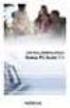 Kullanım kılavuzu Xperia Z2 Tablet SGP521 İçindekiler Başlarken... 7 Bu Kullanım kılavuzu hakkında...7 Genel bakış... 7 Montaj...8 Ekran koruması... 10 Cihazınızı ilk kez açma...10 Google hesabı neden
Kullanım kılavuzu Xperia Z2 Tablet SGP521 İçindekiler Başlarken... 7 Bu Kullanım kılavuzu hakkında...7 Genel bakış... 7 Montaj...8 Ekran koruması... 10 Cihazınızı ilk kez açma...10 Google hesabı neden
Kis3 max Cep Telefonu Hızlı Başlangıç Kılavuzu
 Kis3 max Cep Telefonu Hızlı Başlangıç Kılavuzu 23 YASAL BİLGİLER Telif Hakkı 2014 ZTE CORPORATION. Tüm hakları saklıdır. Bu yayının hiçbir bölümü ZTE Corporation'ın önceden yazılı izni olmadan fotokopi
Kis3 max Cep Telefonu Hızlı Başlangıç Kılavuzu 23 YASAL BİLGİLER Telif Hakkı 2014 ZTE CORPORATION. Tüm hakları saklıdır. Bu yayının hiçbir bölümü ZTE Corporation'ın önceden yazılı izni olmadan fotokopi
Kullanım kılavuzu. Xperia Z3 D6603/D6653
 Kullanım kılavuzu Xperia Z3 D6603/D6653 İçindekiler Başlarken... 7 Bu Kullanım kılavuzu hakkında...7 Genel bakış... 7 Montaj...8 Ekran koruması... 9 Cihazınızı ilk kez açma...10 Google hesabı neden gerekli?...10
Kullanım kılavuzu Xperia Z3 D6603/D6653 İçindekiler Başlarken... 7 Bu Kullanım kılavuzu hakkında...7 Genel bakış... 7 Montaj...8 Ekran koruması... 9 Cihazınızı ilk kez açma...10 Google hesabı neden gerekli?...10
Kullanım kılavuzu. Xperia J. ST26i/ST26a
 Kullanım kılavuzu Xperia J ST26i/ST26a İçindekiler Xperia J Kullanım kılavuzu...6 Başlarken...7 Android nedir?...7 Telefona genel bakış...7 Montaj...8 Telefonu açma ve kapatma...10 Ekran kilidi...11 Kurulum
Kullanım kılavuzu Xperia J ST26i/ST26a İçindekiler Xperia J Kullanım kılavuzu...6 Başlarken...7 Android nedir?...7 Telefona genel bakış...7 Montaj...8 Telefonu açma ve kapatma...10 Ekran kilidi...11 Kurulum
Bu kılavuzda çoğu modelde ortak olan özellikler anlatılmaktadır. Bazı özellikler tabletinizde olmayabilir.
 Kullanıcı Kılavuzu Copyright 2013 Hewlett-Packard Development Company, L.P. Bluetooth, mülkiyeti marka sahibine ait olan ve Hewlett-Packard Company tarafından lisansla kullanılan bir ticari markadır. Google,
Kullanıcı Kılavuzu Copyright 2013 Hewlett-Packard Development Company, L.P. Bluetooth, mülkiyeti marka sahibine ait olan ve Hewlett-Packard Company tarafından lisansla kullanılan bir ticari markadır. Google,
Kullanım kılavuzu HERE Maps
 Kullanım kılavuzu HERE Maps Baskı 1.0 TR HERE Maps HERE Maps, size etrafta neler olduğunu gösterir ve gitmek istediğiniz yere ulaşmanızı sağlar. Şunları yapabilirsiniz: Şehirleri, sokakları ve servisleri
Kullanım kılavuzu HERE Maps Baskı 1.0 TR HERE Maps HERE Maps, size etrafta neler olduğunu gösterir ve gitmek istediğiniz yere ulaşmanızı sağlar. Şunları yapabilirsiniz: Şehirleri, sokakları ve servisleri
ÖĞRENME FAALĠYETĠ 7. 7. GELĠġMĠġ ÖZELLĠKLER
 ÖĞRENME FAALĠYETĠ 7 AMAÇ ÖĞRENME FAALĠYETĠ 7 Bu faaliyette verilen bilgiler ile hazırlamıģ olduğunuz belgeye uygun baģvuruları (Ġçindekiler Tablosu, Dipnot/sonnot, Ģekil tablosu, resim yazısı vb.) hatasız
ÖĞRENME FAALĠYETĠ 7 AMAÇ ÖĞRENME FAALĠYETĠ 7 Bu faaliyette verilen bilgiler ile hazırlamıģ olduğunuz belgeye uygun baģvuruları (Ġçindekiler Tablosu, Dipnot/sonnot, Ģekil tablosu, resim yazısı vb.) hatasız
Kullanım kılavuzu. Xperia E3 D2202/D2203/D2206
 Kullanım kılavuzu Xperia E3 D2202/D2203/D2206 İçindekiler Başlarken... 6 Bu Kullanım kılavuzu hakkında...6 Genel bakış... 6 Montaj...7 Ekran koruması... 9 Cihazınızı ilk kez açma...10 Google hesabı neden
Kullanım kılavuzu Xperia E3 D2202/D2203/D2206 İçindekiler Başlarken... 6 Bu Kullanım kılavuzu hakkında...6 Genel bakış... 6 Montaj...7 Ekran koruması... 9 Cihazınızı ilk kez açma...10 Google hesabı neden
Uzaktan Kumanda (Yalnızca Belirli Modellerde)
 Uzaktan Kumanda (Yalnızca Belirli Modellerde) Kullanıcı Kılavuzu Copyright 2006 Hewlett-Packard Development Company, L.P. Microsoft ve Windows, Microsoft Corporation kuruluşunun ABD'de tescilli ticari
Uzaktan Kumanda (Yalnızca Belirli Modellerde) Kullanıcı Kılavuzu Copyright 2006 Hewlett-Packard Development Company, L.P. Microsoft ve Windows, Microsoft Corporation kuruluşunun ABD'de tescilli ticari
ve Menüleri Özelleştirmek, Sistem Ayarlarını Değiştirmek
 Masaüstünü ve Menüleri Özelleştirmek ve Sistem Ayarlarnıı Değiştirmek 36 4 Masaüstünü ve Menüleri Özelleştirmek, Sistem Ayarlarını Değiştirmek Bu bölümde Görev Çubuğu Özelliklerini kullanarak, Görev Çubuğu
Masaüstünü ve Menüleri Özelleştirmek ve Sistem Ayarlarnıı Değiştirmek 36 4 Masaüstünü ve Menüleri Özelleştirmek, Sistem Ayarlarını Değiştirmek Bu bölümde Görev Çubuğu Özelliklerini kullanarak, Görev Çubuğu
Modem ve Yerel Ağ Kullanım Kılavuzu
 Modem ve Yerel Ağ Kullanım Kılavuzu Telif Hakkı 2009 Hewlett-Packard Development Company, L.P. Bu belgede yer alan bilgiler önceden haber verilmeksizin değiştirilebilir. HP ürünleri ve hizmetlerine ilişkin
Modem ve Yerel Ağ Kullanım Kılavuzu Telif Hakkı 2009 Hewlett-Packard Development Company, L.P. Bu belgede yer alan bilgiler önceden haber verilmeksizin değiştirilebilir. HP ürünleri ve hizmetlerine ilişkin
MOTOROLA QUENCH XT3. Kullanıcı Kılavuzu
 MOTOROLA QUENCH TM XT3 Kullanıcı Kılavuzu içindekiler bölüm 1: başlarken... 1 1.1 telefonunuz... 1 önden görünüm... 1 arkadan görünüm... 1 üstten görünüm... 2 yandan görünüm... 2 1.2 SIM kartı, pili ve
MOTOROLA QUENCH TM XT3 Kullanıcı Kılavuzu içindekiler bölüm 1: başlarken... 1 1.1 telefonunuz... 1 önden görünüm... 1 arkadan görünüm... 1 üstten görünüm... 2 yandan görünüm... 2 1.2 SIM kartı, pili ve
Harici Ortam Kartları
 Harici Ortam Kartları Belge Parça Numarası: 406854-141 Nisan 2006 Bu kılavuzda harici ortam kartlarının bilgisayarla nasıl kullanılacağı anlatılır. İçindekiler 1 Dijital Ortam Yuvası kartları Dijital ortam
Harici Ortam Kartları Belge Parça Numarası: 406854-141 Nisan 2006 Bu kılavuzda harici ortam kartlarının bilgisayarla nasıl kullanılacağı anlatılır. İçindekiler 1 Dijital Ortam Yuvası kartları Dijital ortam
HTC Sensation XE with Beats Audio Kullanım kılavuzu
 HTC Sensation XE with Beats Audio Kullanım kılavuzu 2 İçerikler İçerikler Başlangıç Kutu İçeriği 8 HTC Sensation XE with Beats Audio 8 Arka kapak 10 SIM kartı 11 Bellek kartı 12 Pil 13 Gücü açma veya kapama
HTC Sensation XE with Beats Audio Kullanım kılavuzu 2 İçerikler İçerikler Başlangıç Kutu İçeriği 8 HTC Sensation XE with Beats Audio 8 Arka kapak 10 SIM kartı 11 Bellek kartı 12 Pil 13 Gücü açma veya kapama
QR Kodu Tarayıcısı / Okuyucusuna Uygun Uygulamalarda Kullanım İçin
 Xerox QR Code Uygulaması Hızlı Başlangıç Kılavuzu 702P03999 QR Kodu Tarayıcısı / Okuyucusuna Uygun Uygulamalarda Kullanım İçin QR (Quick Response) Code Uygulamasını şu uygulamalarla birlikte kullanınız:
Xerox QR Code Uygulaması Hızlı Başlangıç Kılavuzu 702P03999 QR Kodu Tarayıcısı / Okuyucusuna Uygun Uygulamalarda Kullanım İçin QR (Quick Response) Code Uygulamasını şu uygulamalarla birlikte kullanınız:
Xerox ConnectKey Teknolojisine sahip Çok Fonksiyonlu Yazıcılarla (MFP'ler) Kullanım İçin
 Xerox App Gallery Uygulaması Hızlı Başlangıç Kılavuzu 702P03997 Xerox ConnectKey Teknolojisine sahip Çok Fonksiyonlu Yazıcılarla (MFP'ler) Kullanım İçin Xerox App Gallery Uygulamasını, ConnectKey özelliğine
Xerox App Gallery Uygulaması Hızlı Başlangıç Kılavuzu 702P03997 Xerox ConnectKey Teknolojisine sahip Çok Fonksiyonlu Yazıcılarla (MFP'ler) Kullanım İçin Xerox App Gallery Uygulamasını, ConnectKey özelliğine
Kullanım kılavuzu. Xperia Z C6603/C6602
 Kullanım kılavuzu Xperia Z C6603/C6602 İçindekiler Başlarken... 7 Bu Kullanım kılavuzu hakkında...7 Cihaza Genel Bakış... 7 Montaj...8 Ekran koruması... 10 Cihazınızı ilk kez açma...10 Google hesabı neden
Kullanım kılavuzu Xperia Z C6603/C6602 İçindekiler Başlarken... 7 Bu Kullanım kılavuzu hakkında...7 Cihaza Genel Bakış... 7 Montaj...8 Ekran koruması... 10 Cihazınızı ilk kez açma...10 Google hesabı neden
11. TASARIM ŞABLONU KULLANARAK SUNU HAZIRLAMAK
 BÖLÜM 10 11. TASARIM ŞABLONU KULLANARAK SUNU HAZIRLAMAK Powerpoint programında hazır bulunan bir dizi renk ve metin özelliğine sahip sunu dosyalarına Tasarım şablonu ismi verilir. Kullanıcı bu dosyaları
BÖLÜM 10 11. TASARIM ŞABLONU KULLANARAK SUNU HAZIRLAMAK Powerpoint programında hazır bulunan bir dizi renk ve metin özelliğine sahip sunu dosyalarına Tasarım şablonu ismi verilir. Kullanıcı bu dosyaları
HP UC Hoparlörlü Telefon. Kullanıcı Kılavuzu
 HP UC Hoparlörlü Telefon Kullanıcı Kılavuzu Copyright 2014, 2015 Hewlett-Packard Development Company, L.P. Bluetooth, mülkiyeti marka sahibine ait olan ve Hewlett-Packard Company tarafından lisansla kullanılan
HP UC Hoparlörlü Telefon Kullanıcı Kılavuzu Copyright 2014, 2015 Hewlett-Packard Development Company, L.P. Bluetooth, mülkiyeti marka sahibine ait olan ve Hewlett-Packard Company tarafından lisansla kullanılan
BQTEK SMS Asistan. Kullanım Kılavuzu. Doküman Versiyon: 1.0 09.05.2016 BQTEK
 Kullanım Kılavuzu Doküman Versiyon: 1.0 09.05.2016 BQTEK İçindekiler İçindekiler... 2 Genel Bilgi... 3 Uygulamanın İndirilmesi... 3 iphone için... 3 Android için... 3 Windows ve Mac için... 3 Uygulamanın
Kullanım Kılavuzu Doküman Versiyon: 1.0 09.05.2016 BQTEK İçindekiler İçindekiler... 2 Genel Bilgi... 3 Uygulamanın İndirilmesi... 3 iphone için... 3 Android için... 3 Windows ve Mac için... 3 Uygulamanın
İşaret Aygıtları ve Klavye Kullanıcı Kılavuzu
 İşaret Aygıtları ve Klavye Kullanıcı Kılavuzu Copyright 2007 Hewlett-Packard Development Company, L.P. Microsoft ve Windows, Microsoft Corporation şirketinin tescilli ticari markalarıdır. Bu belgede yer
İşaret Aygıtları ve Klavye Kullanıcı Kılavuzu Copyright 2007 Hewlett-Packard Development Company, L.P. Microsoft ve Windows, Microsoft Corporation şirketinin tescilli ticari markalarıdır. Bu belgede yer
ednet.living Hızlı Kurulum Kılavuzu 84290 ednet.living Başlangıç Seti (1 Adet WiFi Ana Birimi + 1 Adet İç Mekan Akıllı Fiş)
 ednet.living Hızlı Kurulum Kılavuzu 84290 84291 84292 84290 ednet.living Başlangıç Seti (1 Adet WiFi Ana Birimi + 1 Adet İç Mekan Akıllı Fiş) WiFi Ana Birimi İç Mekan Akıllı Fiş 84291 ednet.living İç Mekan
ednet.living Hızlı Kurulum Kılavuzu 84290 84291 84292 84290 ednet.living Başlangıç Seti (1 Adet WiFi Ana Birimi + 1 Adet İç Mekan Akıllı Fiş) WiFi Ana Birimi İç Mekan Akıllı Fiş 84291 ednet.living İç Mekan
HUZURSOFT GÖRÜŞME TAKİP PROGRAMI
 HUZURSOFT GÖRÜŞME TAKİP PROGRAMI 1.YENİ MÜŞTERİ EKLE Müşteri bilgilerini bu bölümde gireriz. Müşterilerinizi gruplamak isterseniz sağ tarafta bulunan butona tıklayarak açılan pencere grup ekle diyerek
HUZURSOFT GÖRÜŞME TAKİP PROGRAMI 1.YENİ MÜŞTERİ EKLE Müşteri bilgilerini bu bölümde gireriz. Müşterilerinizi gruplamak isterseniz sağ tarafta bulunan butona tıklayarak açılan pencere grup ekle diyerek
Anonim Verilerin Lenovo ile Paylaşılması. İçindekiler. Harmony
 Anonim Verilerin Lenovo ile Paylaşılması İçindekiler Anonim Verilerin Lenovo ile Paylaşılması... 1 Harmony... 1 Lenovo Companion 3.0... 2 Lenovo Customer Engagement Service... 3 Lenovo Experience Improvement
Anonim Verilerin Lenovo ile Paylaşılması İçindekiler Anonim Verilerin Lenovo ile Paylaşılması... 1 Harmony... 1 Lenovo Companion 3.0... 2 Lenovo Customer Engagement Service... 3 Lenovo Experience Improvement
Ana ekran ve uygulamalar. ve özelleştirme. Bağlantı ve aktarma
 Bir bakışta Başlatma Ana ekran ve uygulamalar Kontrol etme ve özelleştirme Çağrılar Kişiler Mesajlar Yazı Yazma Sosyalleşme Gezinme Fotoğraflar ve videolar Müzik Kitaplar Bulma ve navigasyon İş Bağlantı
Bir bakışta Başlatma Ana ekran ve uygulamalar Kontrol etme ve özelleştirme Çağrılar Kişiler Mesajlar Yazı Yazma Sosyalleşme Gezinme Fotoğraflar ve videolar Müzik Kitaplar Bulma ve navigasyon İş Bağlantı
Kullanım kılavuzu Nokia Lumia 1020
 Kullanım kılavuzu Nokia Lumia 1020 Baskı 1.1 TR Model: Nokia 909.1 Pişt... Yalnızca bu kılavuz değil, şunlar da var... Telefonunuzda, her zaman yanınızda taşıyabileceğiniz ve istediğiniz zaman kullanabileceğiniz
Kullanım kılavuzu Nokia Lumia 1020 Baskı 1.1 TR Model: Nokia 909.1 Pişt... Yalnızca bu kılavuz değil, şunlar da var... Telefonunuzda, her zaman yanınızda taşıyabileceğiniz ve istediğiniz zaman kullanabileceğiniz
HP Ortam Uzaktan Kumandası (Yalnızca Belirli Modellerde) Kullanıcı Kılavuzu
 HP Ortam Uzaktan Kumandası (Yalnızca Belirli Modellerde) Kullanıcı Kılavuzu Copyright 2008 Hewlett-Packard Development Company, L.P. Windows ve Windows Vista, ABD ve/veya diğer ülkelerde Microsoft Corporation'ın
HP Ortam Uzaktan Kumandası (Yalnızca Belirli Modellerde) Kullanıcı Kılavuzu Copyright 2008 Hewlett-Packard Development Company, L.P. Windows ve Windows Vista, ABD ve/veya diğer ülkelerde Microsoft Corporation'ın
Alienware Grafik Yükseltici Kullanıcı Kılavuzu
 Alienware Grafik Yükseltici Kullanıcı Kılavuzu Resmi Model: Z01G Resmi Tip: Z01G001 Notlar, Dikkat Edilecek Noktalar ve Uyarılar NOT: NOT, bilgisayarınızı daha iyi kullanmanızı sağlayan önemli bilgileri
Alienware Grafik Yükseltici Kullanıcı Kılavuzu Resmi Model: Z01G Resmi Tip: Z01G001 Notlar, Dikkat Edilecek Noktalar ve Uyarılar NOT: NOT, bilgisayarınızı daha iyi kullanmanızı sağlayan önemli bilgileri
Vivaz pro Genişletilmiş Kullanım kılavuzu
 Vivaz pro Genişletilmiş Kullanım kılavuzu İçindekiler Ek Yardım...5 Başlarken...6 Montaj...6 Telefonda yardım...9 Telefona genel bakış...10 Menüye genel bakış*...11 Dolaşım...12 Diğer şebekelerin kullanımı...16
Vivaz pro Genişletilmiş Kullanım kılavuzu İçindekiler Ek Yardım...5 Başlarken...6 Montaj...6 Telefonda yardım...9 Telefona genel bakış...10 Menüye genel bakış*...11 Dolaşım...12 Diğer şebekelerin kullanımı...16
Çevrimiçi paylaşım 3.1. Baskı 1
 Çevrimiçi paylaşım 3.1 Baskı 1 2008 Nokia telif hakkıdır. Tüm hakları mahfuzdur. Nokia, Nokia Connecting People ve Nseries, Nokia Corporation'ın ticari veya tescilli ticari markalarıdır. Nokia tune, Nokia
Çevrimiçi paylaşım 3.1 Baskı 1 2008 Nokia telif hakkıdır. Tüm hakları mahfuzdur. Nokia, Nokia Connecting People ve Nseries, Nokia Corporation'ın ticari veya tescilli ticari markalarıdır. Nokia tune, Nokia
USB KVM Switch. Ses özellikli ve 2 portlu USB KVM switch. Ses özellikli ve 4 portlu USB KVM switch
 USB KVM Switch Ses özellikli ve 2 portlu USB KVM switch Ses özellikli ve 4 portlu USB KVM switch Kullanma Kılavuzu DS-11403 (2 Portlu) DS-12402 (4 Portlu) 1 NOT Bu cihaz FCC kurallarının 15. Bölümü uyarınca,
USB KVM Switch Ses özellikli ve 2 portlu USB KVM switch Ses özellikli ve 4 portlu USB KVM switch Kullanma Kılavuzu DS-11403 (2 Portlu) DS-12402 (4 Portlu) 1 NOT Bu cihaz FCC kurallarının 15. Bölümü uyarınca,
Kullanım kılavuzu. Xperia Z5 E6603/E6653
 Kullanım kılavuzu Xperia Z5 E6603/E6653 İçindekiler Başlarken... 7 Bu Kullanım kılavuzu hakkında...7 Genel Bakış...7 Montaj...8 Cihazınızı ilk kez başlatma... 9 Google hesabı neden gereklidir?...10 Cihazınızı
Kullanım kılavuzu Xperia Z5 E6603/E6653 İçindekiler Başlarken... 7 Bu Kullanım kılavuzu hakkında...7 Genel Bakış...7 Montaj...8 Cihazınızı ilk kez başlatma... 9 Google hesabı neden gereklidir?...10 Cihazınızı
Güvenlik. Kullanıcı Kılavuzu
 Güvenlik Kullanıcı Kılavuzu Copyright 2007 Hewlett-Packard Development Company, L.P. Microsoft ve Windows, Microsoft Corporation kuruluşunun ABD'de tescilli ticari markalarıdır. Bu belgede yer alan bilgiler
Güvenlik Kullanıcı Kılavuzu Copyright 2007 Hewlett-Packard Development Company, L.P. Microsoft ve Windows, Microsoft Corporation kuruluşunun ABD'de tescilli ticari markalarıdır. Bu belgede yer alan bilgiler
Windows 7 doğru güvenlik ayarları ile güvenli düzeyde çalışma kapsamına gelir. Alttaki altı adim size bunu kolayca başarmanın yolunu gösterir.
 İçindekiler: 1. Adim: Kullanıcı Hesap Denetimi 2. Adim: Güvenlik duvarı etkinleştirme 3. Adim: Virüs tarayıcıları kullanmak 4. Adim: Otomatik Güncelleştirmeler 5. Adim: Yedek Dosyaları 6. Adim: Güvenli
İçindekiler: 1. Adim: Kullanıcı Hesap Denetimi 2. Adim: Güvenlik duvarı etkinleştirme 3. Adim: Virüs tarayıcıları kullanmak 4. Adim: Otomatik Güncelleştirmeler 5. Adim: Yedek Dosyaları 6. Adim: Güvenli
Kablosuz (Yalnızca Belirli Modellerde)
 Kablosuz (Yalnızca Belirli Modellerde) Kullanıcı Kılavuzu Copyright 2007 Hewlett-Packard Development Company, L.P. Windows, Microsoft Corporation şirketinin ABD'de tescilli ticari markasıdır. Bluetooth,
Kablosuz (Yalnızca Belirli Modellerde) Kullanıcı Kılavuzu Copyright 2007 Hewlett-Packard Development Company, L.P. Windows, Microsoft Corporation şirketinin ABD'de tescilli ticari markasıdır. Bluetooth,
İşaret Aygıtları ve Klavye
 İşaret Aygıtları ve Klavye Kullanıcı Kılavuzu Copyright 2007 Hewlett-Packard Development Company, L.P. Microsoft ve Windows, Microsoft Corporation kuruluşunun ABD de tescilli ticari markalarıdır. Bu belgede
İşaret Aygıtları ve Klavye Kullanıcı Kılavuzu Copyright 2007 Hewlett-Packard Development Company, L.P. Microsoft ve Windows, Microsoft Corporation kuruluşunun ABD de tescilli ticari markalarıdır. Bu belgede
İTÜ GELİŞTİRME VAKFI ÖZEL Dr. NATUK BİRKAN İLKOKULU VE ORTAOKULU. OkulNET Kullanım Kılavuzu
 İTÜ GELİŞTİRME VAKFI ÖZEL Dr. NATUK BİRKAN İLKOKULU VE ORTAOKULU OkulNET Kullanım Kılavuzu EKİM 2012 1 İçindekiler GİRİŞ...3 ANASAYFA...3 EĞİTİM...4 SINAVLAR...6 ŞUBEM...9 KİŞİSEL BİLGİLER...10 AJANDA...10
İTÜ GELİŞTİRME VAKFI ÖZEL Dr. NATUK BİRKAN İLKOKULU VE ORTAOKULU OkulNET Kullanım Kılavuzu EKİM 2012 1 İçindekiler GİRİŞ...3 ANASAYFA...3 EĞİTİM...4 SINAVLAR...6 ŞUBEM...9 KİŞİSEL BİLGİLER...10 AJANDA...10
Başartrafik, Başarsoft un lisanslı bir ürünüdür. GÜVENLİ SÜRÜŞ REHBERİ
 Başartrafik, Başarsoft un lisanslı bir ürünüdür. GÜVENLİ SÜRÜŞ REHBERİ Başarsoft olarak Trafik sorunumuza çözüm üretiyoruz! Başartrafik Güvenli Sürüş Rehberi Başartrafik Güvenli Sürüş Rehberi Nedir? Başartrafik
Başartrafik, Başarsoft un lisanslı bir ürünüdür. GÜVENLİ SÜRÜŞ REHBERİ Başarsoft olarak Trafik sorunumuza çözüm üretiyoruz! Başartrafik Güvenli Sürüş Rehberi Başartrafik Güvenli Sürüş Rehberi Nedir? Başartrafik
C: Kaydırma ruleti D: Pil yuvası E: Aç/Kapa anahtarı F: Bağlantı düğmesi G: Optik hareket algılayıcısı
 Ürün bilgileri Alıcı Fare Miniklavye A: Gösterge B: Bağlantı düğmesi Kurulum C: Kaydırma ruleti D: Pil yuvası E: Aç/Kapa anahtarı F: Bağlantı düğmesi G: Optik hareket algılayıcısı H: Pil yuvası I: Bağlantı
Ürün bilgileri Alıcı Fare Miniklavye A: Gösterge B: Bağlantı düğmesi Kurulum C: Kaydırma ruleti D: Pil yuvası E: Aç/Kapa anahtarı F: Bağlantı düğmesi G: Optik hareket algılayıcısı H: Pil yuvası I: Bağlantı
SQL Server'ı Uzaktan Bağlantı İçin Ayarlamak
 Microsoft SQL Server?a uzaktaki bir bilgisayardan bağlanmak için tek yapmanız gereken, SQL Server Manager?da makinenin adı, kullanıcı adı ve şifreyi girmek veya programdaki connection stringi değiştirmek
Microsoft SQL Server?a uzaktaki bir bilgisayardan bağlanmak için tek yapmanız gereken, SQL Server Manager?da makinenin adı, kullanıcı adı ve şifreyi girmek veya programdaki connection stringi değiştirmek
PORSCHE DESIGN P'9983 Smartphone. Kullanıcı Kılavuzu. Sürüm: 10.3.1
 PORSCHE DESIGN P'9983 Smartphone Kullanıcı Kılavuzu Sürüm: 10.3.1 Yayın tarihi: 2015-03-18 SWD-20150318142056308 İçindekiler Kurulum ve temel işlevler... 5 Bu sürümdeki yeni özellikler... 5 BlackBerry
PORSCHE DESIGN P'9983 Smartphone Kullanıcı Kılavuzu Sürüm: 10.3.1 Yayın tarihi: 2015-03-18 SWD-20150318142056308 İçindekiler Kurulum ve temel işlevler... 5 Bu sürümdeki yeni özellikler... 5 BlackBerry
Message Broadcasting. İşletim ortamı. Message Broadcasting'in Yüklenmesi. Mesaj Oluşturma
 Message Broadcasting Message Broadcasting, bir EasyMP Monitor eklentisidir. Yöneticiler eklentiyi kullanarak ağ üzerindeki bir veya daha fazla projektöre ya da tüm projektörlere mesaj veya duyuru gönderebilirler.
Message Broadcasting Message Broadcasting, bir EasyMP Monitor eklentisidir. Yöneticiler eklentiyi kullanarak ağ üzerindeki bir veya daha fazla projektöre ya da tüm projektörlere mesaj veya duyuru gönderebilirler.
İşaret Aygıtları ve Klavye Kullanıcı Kılavuzu
 İşaret Aygıtları ve Klavye Kullanıcı Kılavuzu Copyright 2008 Hewlett-Packard Development Company, L.P. Windows, Microsoft Corporation kuruluşunun ABD'de kayıtlı ticari markasıdır. Ürün bildirimi Bu kullanıcı
İşaret Aygıtları ve Klavye Kullanıcı Kılavuzu Copyright 2008 Hewlett-Packard Development Company, L.P. Windows, Microsoft Corporation kuruluşunun ABD'de kayıtlı ticari markasıdır. Ürün bildirimi Bu kullanıcı
Braille Star 40 Başvuru Kitapçığı Sürüm 4.0 Lütfen bu başvuru kitapçığıyla birlikte paketinizde bulunan kullanıcı kılavuzunu da gözden geçirin.
 Braille Star 40 Başvuru Kitapçığı Sürüm 4.0 Lütfen bu başvuru kitapçığıyla birlikte paketinizde bulunan kullanıcı kılavuzunu da gözden geçirin. Cihazın ön tarafında orta kısımda 2 adet aralık tuşu yer
Braille Star 40 Başvuru Kitapçığı Sürüm 4.0 Lütfen bu başvuru kitapçığıyla birlikte paketinizde bulunan kullanıcı kılavuzunu da gözden geçirin. Cihazın ön tarafında orta kısımda 2 adet aralık tuşu yer
Bilgisayar Uygulamaları PSİ105
 Bilgisayar Uygulamaları PSİ105 Yrd.Doç.Dr. Serdar YILMAZ Kaynak: Marmara Üniversitesi Teknik Eğitim Fakültesi Bilgisayar Kursu Ders Notları, Kasım 2007 1 2 3 4 5 6 7 8 9 10 11 12 Başlat Düğmesi Bilgisayarınızı
Bilgisayar Uygulamaları PSİ105 Yrd.Doç.Dr. Serdar YILMAZ Kaynak: Marmara Üniversitesi Teknik Eğitim Fakültesi Bilgisayar Kursu Ders Notları, Kasım 2007 1 2 3 4 5 6 7 8 9 10 11 12 Başlat Düğmesi Bilgisayarınızı
İşaret Aygıtları ve Klavye Kullanıcı Kılavuzu
 İşaret Aygıtları ve Klavye Kullanıcı Kılavuzu Copyright 2007 Hewlett-Packard Development Company, L.P. Windows, Microsoft Corporation kuruluşunun ABD de tescilli ticari markasıdır. Bu belgede yer alan
İşaret Aygıtları ve Klavye Kullanıcı Kılavuzu Copyright 2007 Hewlett-Packard Development Company, L.P. Windows, Microsoft Corporation kuruluşunun ABD de tescilli ticari markasıdır. Bu belgede yer alan
Güvenlik Kullanıcı Kılavuzu
 Güvenlik Kullanıcı Kılavuzu Telif Hakkı 2008 Hewlett-Packard Development Company, L.P. Microsoft ve Windows, Microsoft Corporation kuruluşunun ABD'de tescilli ticari markalarıdır. Bu belgede yer alan bilgiler
Güvenlik Kullanıcı Kılavuzu Telif Hakkı 2008 Hewlett-Packard Development Company, L.P. Microsoft ve Windows, Microsoft Corporation kuruluşunun ABD'de tescilli ticari markalarıdır. Bu belgede yer alan bilgiler
Baþlangýç. Nokia N82
 Baþlangýç Model: N82-1 Nokia N82 1. baský TR Tuþlar ve parçalar (ön) Model numarasý: Nokia N82-1. Bundan sonra Nokia N82 olarak anýlacaktýr. 1 Açma/kapatma tuþu 2 Uyumlu kulaklýklar, müzik kulaklýklarý
Baþlangýç Model: N82-1 Nokia N82 1. baský TR Tuþlar ve parçalar (ön) Model numarasý: Nokia N82-1. Bundan sonra Nokia N82 olarak anýlacaktýr. 1 Açma/kapatma tuþu 2 Uyumlu kulaklýklar, müzik kulaklýklarý
META TRADER 4 MOBİL İŞLEM PLATFORMLARI KULLANMA KILAVUZU 1. KURULUM
 META TRADER 4 MOBİL İŞLEM PLATFORMLARI KULLANMA KILAVUZU 1. KURULUM Meta Trader 4 mobil işlem platformunu cihazınıza kurmak için öncelikle uygulama marketine giriş yapmanız gerekmektedir. Girişin ardından
META TRADER 4 MOBİL İŞLEM PLATFORMLARI KULLANMA KILAVUZU 1. KURULUM Meta Trader 4 mobil işlem platformunu cihazınıza kurmak için öncelikle uygulama marketine giriş yapmanız gerekmektedir. Girişin ardından
Çok Kanallı AV Alıcısı. Buradan başlayın Merhaba, bu belge Hızlı Kurulum Kılavuzunuzdur
 Çok Kanallı AV Alıcısı STR-DN1030 Buradan başlayın Merhaba, bu belge Hızlı Kurulum Kılavuzunuzdur 1 Hoparlörlerin ayarlanması 2 TV'nizin ve diğer cihazların bağlanması 3 Diğer bağlantılar 4 Hoparlörlerin
Çok Kanallı AV Alıcısı STR-DN1030 Buradan başlayın Merhaba, bu belge Hızlı Kurulum Kılavuzunuzdur 1 Hoparlörlerin ayarlanması 2 TV'nizin ve diğer cihazların bağlanması 3 Diğer bağlantılar 4 Hoparlörlerin
Arayın, Dinleyin, Yanıtlayın: Saat Kavramına Akıllı Bir Dokunuş
 Arayın, Dinleyin, Yanıtlayın: Saat Kavramına Akıllı Bir Dokunuş Techsmart SW-T1 akıllı saat, tasarımı ile fark yaratmasının yanında getirdiği akıllı özellikleri hassas dokunmatik ekranında ustaca harmanlıyor
Arayın, Dinleyin, Yanıtlayın: Saat Kavramına Akıllı Bir Dokunuş Techsmart SW-T1 akıllı saat, tasarımı ile fark yaratmasının yanında getirdiği akıllı özellikleri hassas dokunmatik ekranında ustaca harmanlıyor
Yükseltme ve Servis Kılavuzu. Printed in
 Yükseltme ve Servis Kılavuzu Printed in Sabit Disk Sürücüsünü Çıkarma ve Değiştirme Özellikler modele göre değişebilir. Sabit Disk Sürücüsünü Çıkarma ve Değiştirme 20-40 dakika arası Başlamadan Önce
Yükseltme ve Servis Kılavuzu Printed in Sabit Disk Sürücüsünü Çıkarma ve Değiştirme Özellikler modele göre değişebilir. Sabit Disk Sürücüsünü Çıkarma ve Değiştirme 20-40 dakika arası Başlamadan Önce
T Modeli Eki. Ek 1. e360t ve. e360t+ Modeli
 Ek 1 e360t ve T Modeli Eki e360t+ Modeli Newport TM e360t Ventilatör ürününü satın aldığınız için tebrik ederiz. Bu paket, T modeline özgü olan özelliklerin açıklandığı Newport e360 Ventilatör Kullanım
Ek 1 e360t ve T Modeli Eki e360t+ Modeli Newport TM e360t Ventilatör ürününü satın aldığınız için tebrik ederiz. Bu paket, T modeline özgü olan özelliklerin açıklandığı Newport e360 Ventilatör Kullanım
Genel bilgiler Windows gezgini Kes Kopyala Yapıştır komutları. 4 Bilinen Dosya Uzantıları
 İÇERİK 2 Dosya ve Klasör İşlemleri 3 Giriş BİLGİ TEKNOLOJİLERİ VE UYGULAMALARI Windows 7 - Devam ÖĞR. GÖR. HASAN ALİ AKYÜREK http://www.hasanakyurek.com Sürümler Sürüm Karşılaştırmaları Masaüstü Görev
İÇERİK 2 Dosya ve Klasör İşlemleri 3 Giriş BİLGİ TEKNOLOJİLERİ VE UYGULAMALARI Windows 7 - Devam ÖĞR. GÖR. HASAN ALİ AKYÜREK http://www.hasanakyurek.com Sürümler Sürüm Karşılaştırmaları Masaüstü Görev
Setup Yardımcı Programı
 Setup Yardımcı Programı Kullanıcı Kılavuzu Copyright 2006 Hewlett-Packard Development Company, L.P. Bluetooth, sahibinin ticari markasıdır ve Hewlett-Packard Company tarafından lisanslı olarak kullanılmaktadır.
Setup Yardımcı Programı Kullanıcı Kılavuzu Copyright 2006 Hewlett-Packard Development Company, L.P. Bluetooth, sahibinin ticari markasıdır ve Hewlett-Packard Company tarafından lisanslı olarak kullanılmaktadır.
Uzem Eğitmen Girişi. Şekil 1. Sisteme girdikten sonra Şekil 2 deki ekran karşımıza çıkacak. Bu ekrandaki adımları kısaca tanıyalım.
 Uzem Eğitmen Girişi Sisteme eğitmen olarak giriş yapabilmek için http://uzem.uskudar.edu.tr adresini internet tarayıcımızın adres satırına yazdıktan sonra Şekil 1 deki ekranda ilgili alanlara kullanıcı
Uzem Eğitmen Girişi Sisteme eğitmen olarak giriş yapabilmek için http://uzem.uskudar.edu.tr adresini internet tarayıcımızın adres satırına yazdıktan sonra Şekil 1 deki ekranda ilgili alanlara kullanıcı
Ö RENME FAAL YET 9 Ö RENME FAAL YET 9
 Ö RENME FAAL YET 9 Ö RENME FAAL YET 9 AMAÇ Bilgisayar ve elektronik tablolama yaz l m ile çal ma esnas nda zaman iyi kullanmak için makro haz rlayabileceksiniz. ARA TIRMA Sürekli tekrar n yapt n zi lemlere
Ö RENME FAAL YET 9 Ö RENME FAAL YET 9 AMAÇ Bilgisayar ve elektronik tablolama yaz l m ile çal ma esnas nda zaman iyi kullanmak için makro haz rlayabileceksiniz. ARA TIRMA Sürekli tekrar n yapt n zi lemlere
Harici Ortam Kartları
 Harici Ortam Kartları Kullanıcı Kılavuzu Copyright 2007 Hewlett-Packard Development Company, L.P. Java, Sun Microsystems, Inc. Kuruluşunun ABD de tescilli markasıdır. Bu belgede yer alan bilgiler önceden
Harici Ortam Kartları Kullanıcı Kılavuzu Copyright 2007 Hewlett-Packard Development Company, L.P. Java, Sun Microsystems, Inc. Kuruluşunun ABD de tescilli markasıdır. Bu belgede yer alan bilgiler önceden
Kullanım kılavuzu. Xperia Z2 Tablet SGP511/SGP512
 Kullanım kılavuzu Xperia Z2 Tablet SGP511/SGP512 İçindekiler Başlarken... 6 Bu Kullanım kılavuzu hakkında...6 Genel bakış... 6 Montaj...7 Ekran koruması... 7 Cihazınızı ilk kez açma...7 Google hesabı neden
Kullanım kılavuzu Xperia Z2 Tablet SGP511/SGP512 İçindekiler Başlarken... 6 Bu Kullanım kılavuzu hakkında...6 Genel bakış... 6 Montaj...7 Ekran koruması... 7 Cihazınızı ilk kez açma...7 Google hesabı neden
Yedekleme ve Kurtarma Kullanıcı Kılavuzu
 Yedekleme ve Kurtarma Kullanıcı Kılavuzu Telif Hakkı 2009 Hewlett-Packard Development Company, L.P. Windows, Microsoft Corporation kuruluşunun ABD'de tescilli ticari markasıdır. Ürün bildirimi Bu kullanıcı
Yedekleme ve Kurtarma Kullanıcı Kılavuzu Telif Hakkı 2009 Hewlett-Packard Development Company, L.P. Windows, Microsoft Corporation kuruluşunun ABD'de tescilli ticari markasıdır. Ürün bildirimi Bu kullanıcı
Sound Bar. Başlangıç Kılavuzu HT-CT370
 Sound Bar Başlangıç Kılavuzu HT-CT370 İçindekiler Ayar 1 Kutunun içindekiler 4 2 Kurulum 5 3 Bağlantı 6 4 Sistemin açılması 8 5 Sesin dinlenmesi 9 Temel İşlemler Ses efektlerinin keyfini çıkarma 10 Sesin
Sound Bar Başlangıç Kılavuzu HT-CT370 İçindekiler Ayar 1 Kutunun içindekiler 4 2 Kurulum 5 3 Bağlantı 6 4 Sistemin açılması 8 5 Sesin dinlenmesi 9 Temel İşlemler Ses efektlerinin keyfini çıkarma 10 Sesin
Hotel Info TV. Kullanım Kılavuzu
 Hotel Info TV Kullanım Kılavuzu Info TV bilgisayarını network kablosu ile lokal networkunuze, VGA kablosu ile LCD monitörünüze veya televizyonunuza (PC girişinden) bağlayın. Bilgisayarı adaptör ile elektriğe
Hotel Info TV Kullanım Kılavuzu Info TV bilgisayarını network kablosu ile lokal networkunuze, VGA kablosu ile LCD monitörünüze veya televizyonunuza (PC girişinden) bağlayın. Bilgisayarı adaptör ile elektriğe
OFİS 365 ÖĞRENCİ MAİL SİSTEMİ KULLANIM KLAVUZU. Office 365
 OFİS 365 ÖĞRENCİ MAİL SİSTEMİ KULLANIM KLAVUZU Office 365 Microsoft Office (Word, Excel vb.) dokümanlarınızı bulut platformuna taşımanızı sağlayan Office 365 ürününe https://portal.office.com/home adresinden
OFİS 365 ÖĞRENCİ MAİL SİSTEMİ KULLANIM KLAVUZU Office 365 Microsoft Office (Word, Excel vb.) dokümanlarınızı bulut platformuna taşımanızı sağlayan Office 365 ürününe https://portal.office.com/home adresinden
Uzaktan Kumanda Kullanım Kılavuzu Model Bilgileri
 Uzaktan Kumanda Kullanım Kılavuzu Model Bilgileri RG36F3/BGEF İÇİNDEKİLER Uzaktan kumanda... 1 Uzaktan Kumandanın Özellikleri... 2 Fonksiyon düğmeleri... 3 LCD göstergeleri... 4 Düğmelerin kullanımı...
Uzaktan Kumanda Kullanım Kılavuzu Model Bilgileri RG36F3/BGEF İÇİNDEKİLER Uzaktan kumanda... 1 Uzaktan Kumandanın Özellikleri... 2 Fonksiyon düğmeleri... 3 LCD göstergeleri... 4 Düğmelerin kullanımı...
ÖĞRENME FAALĠYETĠ 6 ÖĞRENME FAALĠYETĠ 6. 6. NESNE ĠġLEMLERĠ
 ÖĞRENME FAALĠYETĠ 6 AMAÇ ÖĞRENME FAALĠYETĠ 6 Bu faaliyette verilen bilgiler ile belgeye uygun nesne iģlemlerini (Ģekil, resim, grafik, metin kutusu vb.) planlı ve hatasız yapabileceksiniz. ARAġTIRMA Kelime
ÖĞRENME FAALĠYETĠ 6 AMAÇ ÖĞRENME FAALĠYETĠ 6 Bu faaliyette verilen bilgiler ile belgeye uygun nesne iģlemlerini (Ģekil, resim, grafik, metin kutusu vb.) planlı ve hatasız yapabileceksiniz. ARAġTIRMA Kelime
Ö RENME FAAL YET - 5 Ö RENME FAAL YET - 5 5. ARAÇLARI KULLANMA
 Ö RENME FAAL YET - 5 AMAÇ Ö RENME FAAL YET - 5 Bu faaliyette verilen bilgiler do rultusunda sunu sayfalar nda kulland n z yaz lardaki yaz m hatalar n otomatik olarak düzeltebilecek, makrolar olu turup
Ö RENME FAAL YET - 5 AMAÇ Ö RENME FAAL YET - 5 Bu faaliyette verilen bilgiler do rultusunda sunu sayfalar nda kulland n z yaz lardaki yaz m hatalar n otomatik olarak düzeltebilecek, makrolar olu turup
Sanal Uygulama Kurulum Kılavuzu
 Sanal Uygulama Kurulum Kılavuzu 2014 Bomgar Corporation. Tüm hakları dünya genelinde saklıdır. BOMGAR ve BOMGAR logosu, Bomgar Corporation'ın ticari markalarıdır; burada yer alan diğer ticari markalar,
Sanal Uygulama Kurulum Kılavuzu 2014 Bomgar Corporation. Tüm hakları dünya genelinde saklıdır. BOMGAR ve BOMGAR logosu, Bomgar Corporation'ın ticari markalarıdır; burada yer alan diğer ticari markalar,
Kullanım kılavuzu. Xperia Z2 D6502/D6503
 Kullanım kılavuzu Xperia Z2 D6502/D6503 İçindekiler Başlarken... 7 Bu Kullanım kılavuzu hakkında...7 Genel bakış... 7 Montaj...8 Ekran koruması... 9 Cihazınızı ilk kez açma...10 Google hesabı neden gerekli?...10
Kullanım kılavuzu Xperia Z2 D6502/D6503 İçindekiler Başlarken... 7 Bu Kullanım kılavuzu hakkında...7 Genel bakış... 7 Montaj...8 Ekran koruması... 9 Cihazınızı ilk kez açma...10 Google hesabı neden gerekli?...10
Xerox WorkCentre 7970 Kontrol Paneli
 Kontrol Paneli Kullanılabilen hizmetler yazıcı ayarlarınıza bağlı olarak değişebilir. Hizmetler ve ayarlar hakkında bkz. Kullanım Kılavuzu. ABC DEF Menüler GHI PQRS 7 JKL TUV 8 MNO 6 WXYZ 9 7 İş kontrolleri
Kontrol Paneli Kullanılabilen hizmetler yazıcı ayarlarınıza bağlı olarak değişebilir. Hizmetler ve ayarlar hakkında bkz. Kullanım Kılavuzu. ABC DEF Menüler GHI PQRS 7 JKL TUV 8 MNO 6 WXYZ 9 7 İş kontrolleri
daha fazlasına mı İHTİYACINIZ var?
 MOTOROLA XT311 TEBRİKLER MOTOROLA XT311 tuşlu telefonunuz, tüm şıklığıyla, video, müzik, web, güçlü iş araçları ve daha birçok özelliğe sahiptir. Mobil video: Videoları kaydedip izleyin, telefonunuzda
MOTOROLA XT311 TEBRİKLER MOTOROLA XT311 tuşlu telefonunuz, tüm şıklığıyla, video, müzik, web, güçlü iş araçları ve daha birçok özelliğe sahiptir. Mobil video: Videoları kaydedip izleyin, telefonunuzda
Avaya one-x Masa Telefonu H.323 9608/9611G H zl Ba!vuru K lavuzu
 Avaya one-x Masa Telefonu H.323 9608/9611G H zl Ba!vuru K lavuzu! LED ler Arama Görünümü Dü"mesi LED leri Sürekli ye!il Yava! yan p sönen ye!il H zl yan p sönen ye!il Sürekli k rm z Arama görünümü, ba!l
Avaya one-x Masa Telefonu H.323 9608/9611G H zl Ba!vuru K lavuzu! LED ler Arama Görünümü Dü"mesi LED leri Sürekli ye!il Yava! yan p sönen ye!il H zl yan p sönen ye!il Sürekli k rm z Arama görünümü, ba!l
GT-I9300. Cep Telefonu Kullanım Kılavuzu
 GT-I9300 Cep Telefonu Kullanım Kılavuzu Bu kılavuzu kullanma Samsung cep telefonunu seçtiğiniz için teşekkür ederiz. Bu cihaz size, Samsung'un istisnai teknolojisini ve yüksek standartlarını esas alan
GT-I9300 Cep Telefonu Kullanım Kılavuzu Bu kılavuzu kullanma Samsung cep telefonunu seçtiğiniz için teşekkür ederiz. Bu cihaz size, Samsung'un istisnai teknolojisini ve yüksek standartlarını esas alan
İşaret Aygıtları ve Klavye
 İşaret Aygıtları ve Klavye Kullanıcı Kılavuzu Telif Hakkı 2006 Hewlett-Packard Development Company, L.P. Microsoft ve Windows, Microsoft Corporation kuruluşunun ABD'de tescilli ticari markalarıdır. Bu
İşaret Aygıtları ve Klavye Kullanıcı Kılavuzu Telif Hakkı 2006 Hewlett-Packard Development Company, L.P. Microsoft ve Windows, Microsoft Corporation kuruluşunun ABD'de tescilli ticari markalarıdır. Bu
BTT005 BLUETOOTH STEREO VERİCİ
 BTT005 BLUETOOTH STEREO VERİCİ *Kullanmadan önce 1 1. BTT005 Hakkında..1 2. Sistem Gereksinimleri 1 3. Genel açıklama...1 *Kullanmaya başlarken.2 1. Şarj etme.2 2. Vericiyi açma-kapama..3 3. Bluetooth
BTT005 BLUETOOTH STEREO VERİCİ *Kullanmadan önce 1 1. BTT005 Hakkında..1 2. Sistem Gereksinimleri 1 3. Genel açıklama...1 *Kullanmaya başlarken.2 1. Şarj etme.2 2. Vericiyi açma-kapama..3 3. Bluetooth
ARAYÜZÜN TEKNİK ÖZELLİKLERİ
 ARAYÜZÜN TEKNİK ÖZELLİKLERİ MODBUS DÖNÜŞTÜRÜCÜ UTY-VMSX PARÇA NO. 9708438047 Modbus, Schneider Electric SA şirketinin tescilli ticari markasıdır. İçindekiler 1 SİSTEMİN ANA HATLARI...1 2 BOYUT...2 3 TEKNİK
ARAYÜZÜN TEKNİK ÖZELLİKLERİ MODBUS DÖNÜŞTÜRÜCÜ UTY-VMSX PARÇA NO. 9708438047 Modbus, Schneider Electric SA şirketinin tescilli ticari markasıdır. İçindekiler 1 SİSTEMİN ANA HATLARI...1 2 BOYUT...2 3 TEKNİK
Plantronics Explorer 50. Kullanıcı Kılavuzu
 Plantronics Explorer 50 Kullanıcı Kılavuzu İçindekiler Hoş Geldiniz 3 Kutunun içinde ne var 4 Kulaklığa Genel Bakış 5 Güvende olun 5 Eşleştirme ve Şarj Etme 6 Eşleştirme 6 Eşleştirme modunu etkinleştirme
Plantronics Explorer 50 Kullanıcı Kılavuzu İçindekiler Hoş Geldiniz 3 Kutunun içinde ne var 4 Kulaklığa Genel Bakış 5 Güvende olun 5 Eşleştirme ve Şarj Etme 6 Eşleştirme 6 Eşleştirme modunu etkinleştirme
1. Yapılan ayarları kontrol etmek 2. Hataların doğru anlaşıldığından emin olmak 3. Donanıma uygun işletim sistemini belirlemek İŞLEM ANALİZ FORMU
 MESLEĞİN ADI Bilişim Teknolojileri İŞLEMİN ADI Bilgisayarın ilk açılış ayarlarını İŞLEM NUMARASI 2.1 İşletim sisteminin kurulumunu Montajı tamamlanmış bilgisayar, klavye, fare, monitör Sistemin ilk açılış
MESLEĞİN ADI Bilişim Teknolojileri İŞLEMİN ADI Bilgisayarın ilk açılış ayarlarını İŞLEM NUMARASI 2.1 İşletim sisteminin kurulumunu Montajı tamamlanmış bilgisayar, klavye, fare, monitör Sistemin ilk açılış
KolayOfis Başlangıç Rehberi Kısa Mesaj Yönetimi
 1 İçindekiler KolayOfis e Hoş Geldiniz Sözleşme İmza İşleminin Tamamlanması Kullanıcı Bilgilerinin Hazırlanması Destek Hizmeti Kısa Mesaj Yönetimi Duruşma, Ara Karar ve İş Planı Bilgilendirmesi Duruşma,
1 İçindekiler KolayOfis e Hoş Geldiniz Sözleşme İmza İşleminin Tamamlanması Kullanıcı Bilgilerinin Hazırlanması Destek Hizmeti Kısa Mesaj Yönetimi Duruşma, Ara Karar ve İş Planı Bilgilendirmesi Duruşma,
Cisco Unified Personal Communicator
 Frequently Asked Questions Cisco Unified Personal Communicator Temel Bilgiler 2 Uygunluk 4 Kişiler 6 Sohbet 8 Grup Sohbeti 10 Aramalar 12 Aramaları Aktarma, Duraklatma ve İletme 14 Sesli Posta 16 Web Toplantıları
Frequently Asked Questions Cisco Unified Personal Communicator Temel Bilgiler 2 Uygunluk 4 Kişiler 6 Sohbet 8 Grup Sohbeti 10 Aramalar 12 Aramaları Aktarma, Duraklatma ve İletme 14 Sesli Posta 16 Web Toplantıları
Hızlı Başlangıç Kılavuzu
 Hızlı Başlangıç Kılavuzu MacBook Pro nuza Hoş Geldiniz Hadi başlayalım. Mac inizi başlatmak için açma/kapama düğmesine basın. Ayarlama Yardımcısı, düzgün ve sorunsuz bir şekilde çalışmaya başlamanızı sağlamak
Hızlı Başlangıç Kılavuzu MacBook Pro nuza Hoş Geldiniz Hadi başlayalım. Mac inizi başlatmak için açma/kapama düğmesine basın. Ayarlama Yardımcısı, düzgün ve sorunsuz bir şekilde çalışmaya başlamanızı sağlamak
ETKİLEŞİMLİ TAHTA KORUMA SİSTEMİ KURULUM
 1. Sistem 3 bileşenden oluşur a. Sunucu b. Koruma yazılımı c. Mobil anahtar ETKİLEŞİMLİ TAHTA KORUMA SİSTEMİ KURULUM Sunucu yazılımı: sunucu yazılımı öncelikle yerel ağda et (etkileşimli tahtaların) bağlı
1. Sistem 3 bileşenden oluşur a. Sunucu b. Koruma yazılımı c. Mobil anahtar ETKİLEŞİMLİ TAHTA KORUMA SİSTEMİ KURULUM Sunucu yazılımı: sunucu yazılımı öncelikle yerel ağda et (etkileşimli tahtaların) bağlı
BİT ini Kullanarak Bilgiye Ulaşma ve Biçimlendirme (web tarayıcıları, eklentiler, arama motorları, ansiklopediler, çevrimiçi kütüphaneler ve sanal
 BİT ini Kullanarak Bilgiye Ulaşma ve Biçimlendirme (web tarayıcıları, eklentiler, arama motorları, ansiklopediler, çevrimiçi kütüphaneler ve sanal müzeler vb.) Bilgi ve iletişim teknolojileri, bilgiye
BİT ini Kullanarak Bilgiye Ulaşma ve Biçimlendirme (web tarayıcıları, eklentiler, arama motorları, ansiklopediler, çevrimiçi kütüphaneler ve sanal müzeler vb.) Bilgi ve iletişim teknolojileri, bilgiye
İstemci Yönetimi ve Mobile Printing (Mobil Baskı) Çözümleri
 İstemci Yönetimi ve Mobile Printing (Mobil Baskı) Çözümleri Kullanıcı Kılavuzu Telif Hakkı 2006 Hewlett-Packard Development Company, L.P. Microsoft ve Windows, Microsoft Corporation kuruluşunun ABD'de
İstemci Yönetimi ve Mobile Printing (Mobil Baskı) Çözümleri Kullanıcı Kılavuzu Telif Hakkı 2006 Hewlett-Packard Development Company, L.P. Microsoft ve Windows, Microsoft Corporation kuruluşunun ABD'de
Sürücü Gönder. Yönetici Kılavuzu
 Sürücü Gönder Yönetici Kılavuzu Ocak 2013 www.lexmark.com Genel Bakış 2 Genel Bakış Sürücü Gönder, belirli bir yazıcı modelinin yazıcı sürücüsünü almanızı sağlar. Uygulama, size yükleme talimatlarını ve
Sürücü Gönder Yönetici Kılavuzu Ocak 2013 www.lexmark.com Genel Bakış 2 Genel Bakış Sürücü Gönder, belirli bir yazıcı modelinin yazıcı sürücüsünü almanızı sağlar. Uygulama, size yükleme talimatlarını ve
Owncloud sunucunuza her hangi bir web tarayıcı ile bağlanabilirsiniz. Desteklenen web tarayıcılar:
 Bulut Depolama Owncloud, bilgisayarlarınız ve mobil cihazlarınız arasında dosya paylaşımını merkezileştiren ve herkesle paylaşmanızı mümkün kılan açık kaynak kodlu bir özgür yazılım çözümüdür. Türevi bulut
Bulut Depolama Owncloud, bilgisayarlarınız ve mobil cihazlarınız arasında dosya paylaşımını merkezileştiren ve herkesle paylaşmanızı mümkün kılan açık kaynak kodlu bir özgür yazılım çözümüdür. Türevi bulut
Çocuk Güvenlik Saati. Kullanım Kılavuzu
 Çocuk Güvenlik Saati Kullanım Kılavuzu 1 İçerik Ürün Hakkında Bilgi... 3 Kullanmadan Önce Hazırlıklar... 3 Uygulama... 3 GSM Hattı ve SIM Kart... 4 Saatin Şarj Edilmesi... 4 APN Ayarları... 5 Saatin Fiziksel
Çocuk Güvenlik Saati Kullanım Kılavuzu 1 İçerik Ürün Hakkında Bilgi... 3 Kullanmadan Önce Hazırlıklar... 3 Uygulama... 3 GSM Hattı ve SIM Kart... 4 Saatin Şarj Edilmesi... 4 APN Ayarları... 5 Saatin Fiziksel
 SmartLink Kullanım Kılavuzu Enerji SmartLink (SL) lityum-ion pili tamamen bittiğinde 2 saat içinde tamamen şarj olur. %80 şarj bir saat içinde tamamlanır. Şarj etmek için pilin bitmesini beklemeye gerek
SmartLink Kullanım Kılavuzu Enerji SmartLink (SL) lityum-ion pili tamamen bittiğinde 2 saat içinde tamamen şarj olur. %80 şarj bir saat içinde tamamlanır. Şarj etmek için pilin bitmesini beklemeye gerek
Q-BIZ VIEWER KULLANIM KILAVUZU
 Q-BIZ VIEWER KULLANIM KILAVUZU 1 İçindekiler 1. Q-BIZ VIEWER NEDİR?... 3 2. Q-Biz Viewer a Giriş... 3 3. Q-Biz Viewer Ayarları... 3 3.1. Yerleşim... 4 3.1.1. Pencere Yönetimi... 4 3.1.2. Paylaş... 5 3.1.3.
Q-BIZ VIEWER KULLANIM KILAVUZU 1 İçindekiler 1. Q-BIZ VIEWER NEDİR?... 3 2. Q-Biz Viewer a Giriş... 3 3. Q-Biz Viewer Ayarları... 3 3.1. Yerleşim... 4 3.1.1. Pencere Yönetimi... 4 3.1.2. Paylaş... 5 3.1.3.
Bu kullanıcı kılavuzunda çoğu modelde ortak olan özellikler anlatılmaktadır. Bazı özellikler tabletinizde olmayabilir.
 Kullanıcı Kılavuzu Copyright 2014 Hewlett-Packard Development Company, L.P. Bluetooth, mülkiyeti marka sahibine ait olan ve Hewlett-Packard Company tarafından lisansla kullanılan bir ticari markadır. Intel,
Kullanıcı Kılavuzu Copyright 2014 Hewlett-Packard Development Company, L.P. Bluetooth, mülkiyeti marka sahibine ait olan ve Hewlett-Packard Company tarafından lisansla kullanılan bir ticari markadır. Intel,
2007 Nokia telif hakkýdýr. Tüm haklarý mahfuzdur. Nokia, Nokia Connecting People ve Pop-Port, Nokia Corporation'ýn ticari veya tescilli ticari
 Nokia N70-1 2007 Nokia telif hakkýdýr. Tüm haklarý mahfuzdur. Nokia, Nokia Connecting People ve Pop-Port, Nokia Corporation'ýn ticari veya tescilli ticari markalarýdýr. Burada adý geçen diðer ürün ve þirket
Nokia N70-1 2007 Nokia telif hakkýdýr. Tüm haklarý mahfuzdur. Nokia, Nokia Connecting People ve Pop-Port, Nokia Corporation'ýn ticari veya tescilli ticari markalarýdýr. Burada adý geçen diðer ürün ve þirket
HP ElitePad 1000 G2 Sağlık Tableti. Kullanıcı Kılavuzu
 HP ElitePad 1000 G2 Sağlık Tableti Kullanıcı Kılavuzu Copyright 2015 Hewlett-Packard Development Company, L.P. Java, Oracle ve/veya bağlı kuruluşlarının tescilli bir ticari markasıdır. microsd, SD-3C kuruluşunun
HP ElitePad 1000 G2 Sağlık Tableti Kullanıcı Kılavuzu Copyright 2015 Hewlett-Packard Development Company, L.P. Java, Oracle ve/veya bağlı kuruluşlarının tescilli bir ticari markasıdır. microsd, SD-3C kuruluşunun
İÇİNDEKİLER BAŞLAMADAN ÖNCE
 İÇİNDEKİLER BAŞLAMADAN ÖNCE... S.61 BASKI İÇİN KAĞIT YERLEŞTİRMEK... S.62 MÜREKKEP ŞERİDİNİN DEĞİŞTİRİLMESİ... S.62 YEDEKLEME PİLİ... S.63 GENEL BAKIM TALİMATLARI... S.63 ONDALIK NOKTASI SEÇİM ŞALTERİ...
İÇİNDEKİLER BAŞLAMADAN ÖNCE... S.61 BASKI İÇİN KAĞIT YERLEŞTİRMEK... S.62 MÜREKKEP ŞERİDİNİN DEĞİŞTİRİLMESİ... S.62 YEDEKLEME PİLİ... S.63 GENEL BAKIM TALİMATLARI... S.63 ONDALIK NOKTASI SEÇİM ŞALTERİ...
D E. G: Dürbün odak ruleti H: Göz düzeltme halkası I: Plastik vizör J: Pil bölümü K: SD / MMC bellek kartı yuvası L: USB bağlantısı
 DB-2180 Binocular LCD DigiCam Ürün bilgileri F D E L K J A B C G H I A: Dürbün mercekleri (8x sabit zum) B: Dijital kamera mercekleri (8x sabit zum) C: Dijital kamera odak ruleti D: LCD ekran E: İşlev
DB-2180 Binocular LCD DigiCam Ürün bilgileri F D E L K J A B C G H I A: Dürbün mercekleri (8x sabit zum) B: Dijital kamera mercekleri (8x sabit zum) C: Dijital kamera odak ruleti D: LCD ekran E: İşlev
Com Donatı v5 Kurulum ve Hata Çözümleri İçindekiler
 Com Donatı v5 Kurulum ve Hata Çözümleri İçindekiler Com Donatı Kurulum İşlemleri Hasp Driver Kurulumu Hasp Hatası Alıyorum - Unable to Access Sentinel Hasp Run-Time Environment (H0033) - Feature Not Found
Com Donatı v5 Kurulum ve Hata Çözümleri İçindekiler Com Donatı Kurulum İşlemleri Hasp Driver Kurulumu Hasp Hatası Alıyorum - Unable to Access Sentinel Hasp Run-Time Environment (H0033) - Feature Not Found
ÖNEMLİ GÜVENLİK TALİMATLARI
 ÖNEMLİ GÜVENLİK TALİMATLARI 1. Cihazı kullanmadan önce lütfen talimatları okuyunuz. 2. Cihazı kullanmaya başlamadan önce evinizdeki voltaj değeri ile cihazda belirtilen voltaj değerini kontrol ediniz.
ÖNEMLİ GÜVENLİK TALİMATLARI 1. Cihazı kullanmadan önce lütfen talimatları okuyunuz. 2. Cihazı kullanmaya başlamadan önce evinizdeki voltaj değeri ile cihazda belirtilen voltaj değerini kontrol ediniz.
Kullanım kılavuzu Windows 10 Mobile ișletim sistemli Lumia
 Kullanım kılavuzu Windows 10 Mobile ișletim sistemli Lumia Baskı 1.1 TR Bu kullanım kılavuzu hakkında Bu kılavuz, yazılım sürümünüz için kullanım kılavuzudur. Önemli: Cihazınızın ve pilinizin güvenli kullanımı
Kullanım kılavuzu Windows 10 Mobile ișletim sistemli Lumia Baskı 1.1 TR Bu kullanım kılavuzu hakkında Bu kılavuz, yazılım sürümünüz için kullanım kılavuzudur. Önemli: Cihazınızın ve pilinizin güvenli kullanımı
Istruzioni Esecuzione del test. www.bowelscreeningwales.org.uk
 Istruzioni Esecuzione del test 2 www.bowelscreeningwales.org.uk 1 Teste geçmeden önce yapılması gerekenler 2 Test kitine bilgilerinizin yazılması Test kitinizi alıp bir kalem ve bu talimatlarla birlikte
Istruzioni Esecuzione del test 2 www.bowelscreeningwales.org.uk 1 Teste geçmeden önce yapılması gerekenler 2 Test kitine bilgilerinizin yazılması Test kitinizi alıp bir kalem ve bu talimatlarla birlikte
